Canon PIXMA MP560 series User Manual [hu]
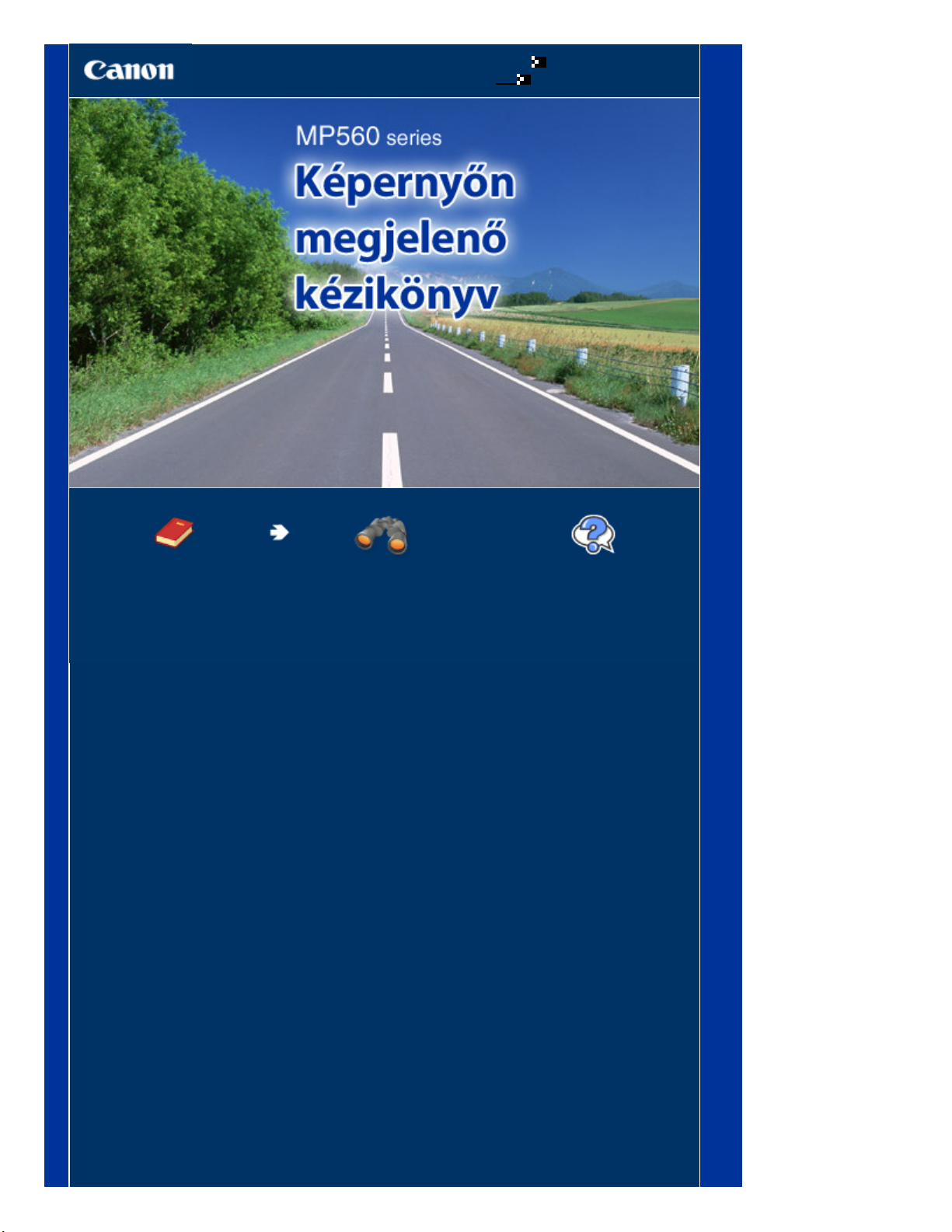
A kézikönyv használata
A kézikönyv kinyomtatása
MC-4135-V1.00
1 oldal / 997 oldalCanon MP560 series Képernyőn megjelenő kézikönyv
Alapszintű felhasználói
kézikönyv
Áttekintő módon bemutatja a
terméket.
Bővített felhasználói
kézikönyv
Részletesen bemutatja a
terméket.
Hibaelhárítás
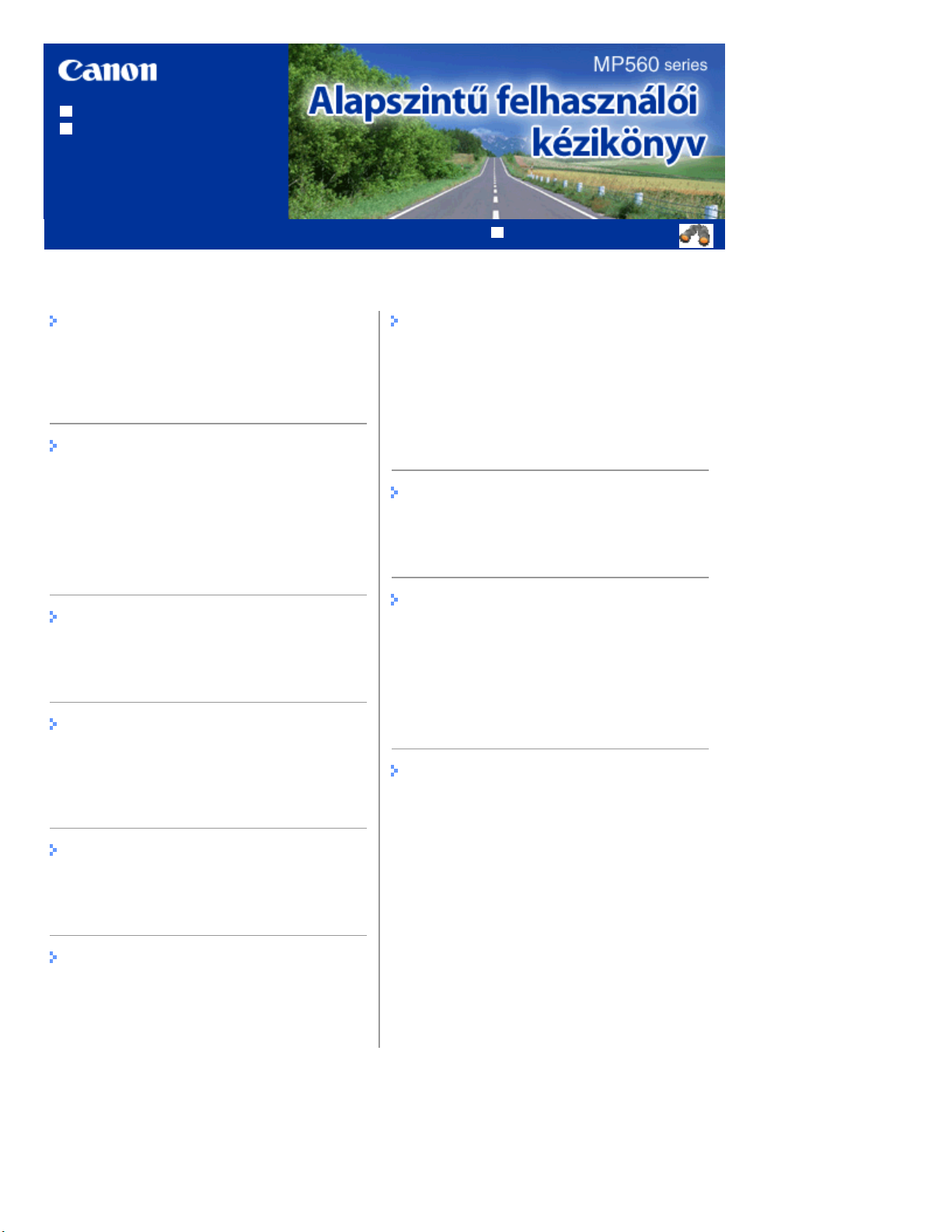
A kézikönyv használata
A kézikönyv kinyomtatása
Tartalom
2 oldal / 997 oldalMP560 series Alapszintű felhasználói kézikönyv
MP-3738-V1.00
Bővített felhasználói kézikönyv
A készülék áttekintése
A nyomtató részei és kezelőszervei
Navigálás az LCD kijelzőn megjelenő
menükben
Nyomtatás memóriakártyáról
Memóriakártyára vagy USB flash meghajtóra
mentett fényképek nyomtatása
Különféle funkciók alkalmazása
A memóriakártya behelyezése
Az USB flash meghajtó behelyezése
Másolás
Másolatok készítése
Különféle másolási funkciók alkalmazása
Korábban kinyomtatott fényképek
nyomtatása
Kinyomtatott fényképek újbóli nyomtatása
Különféle funkciók alkalmazása
Beolvasás
Egyéb felhasználás
Sablon, például vonalas papír nyomtatása
Fényképek közvetlen nyomtatása digitális
fényképezőgépről és mobiltelefonról
A készülék beállításai
Hasznos alkalmazások
Papír és eredeti dokumentum betöltése
Papír betöltése
Eredeti dokumentum betöltése
Rendszeres karbantartás
A tintatartály cseréje
Ha a nyomat halvány, vagy a színek nem
megfelelően jelennek meg
A laptovábbító görgő tisztítása
A kazettában található párna tisztítása
Függelék
A termék használatának, valamint a képek
felhasználásának jogi korlátozása
Tippek a készülék használatával kapcsolatban
Beolvasott adatok átvitele számítógépre
Különféle beolvasási funkciók alkalmazása
Nyomtatás számítógépről
Fényképek nyomtatása (Easy-PhotoPrint EX)
Dokumentumok nyomtatása (Windows)
Dokumentumok nyomtatása (Macintosh)
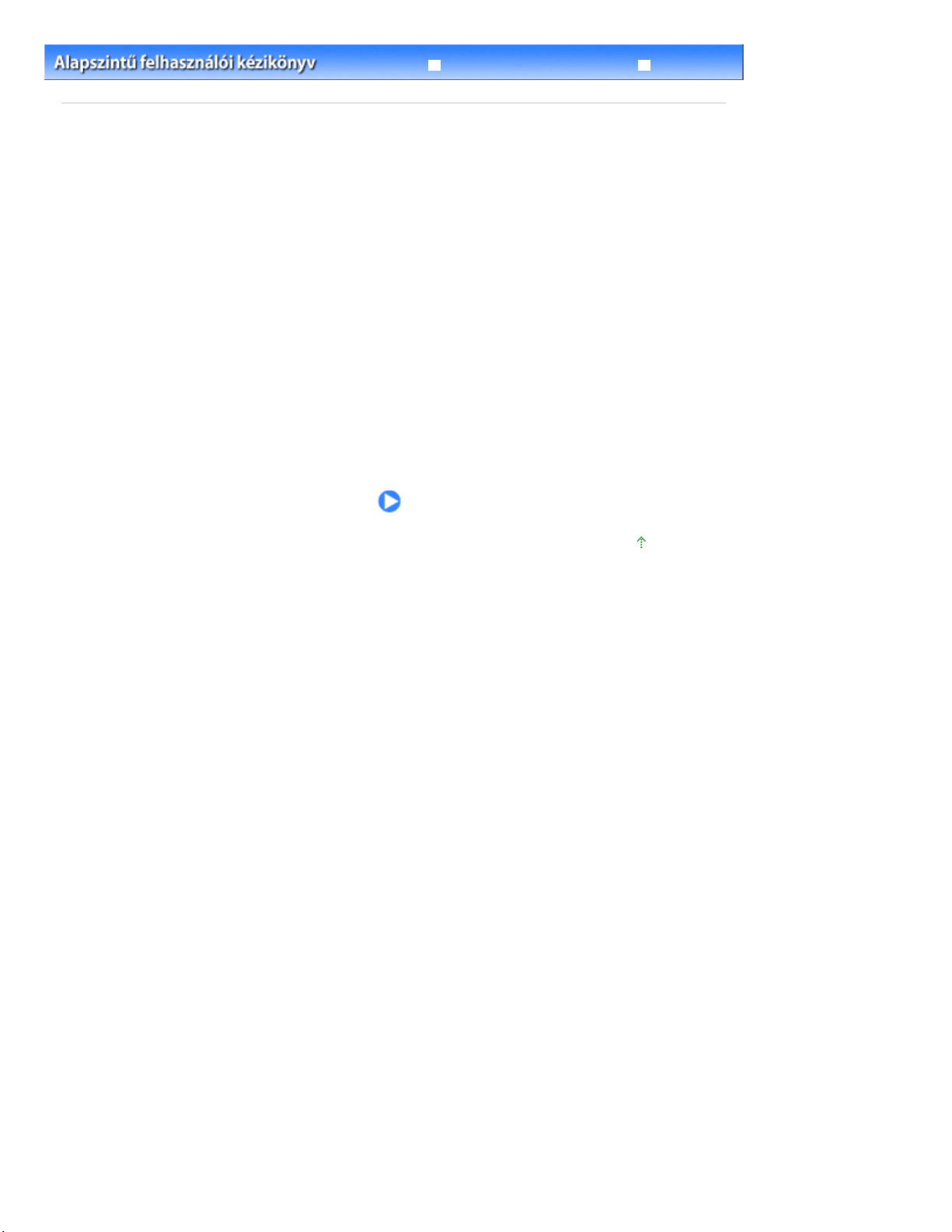
3 oldal / 997 oldalA készülék áttekintése
Tartalom
Bővített felhasználói kézikönyv
> A készülék áttekintése
Hibaelhárítás
A készülék áttekintése
Ez a szakasz a készülék összetevőinek nevét és azokat az alapvető műveleteket mutatja be, amelyek
ismeretére a használat előtt szükség van.
A nyomtató részei és kezelőszervei
Elölnézet
Hátulnézet
Belső nézet
Kezelőpanel
Navigálás az LCD kijelzőn megjelenő menükben
Menük kiválasztása az OTTHON képernyőn
A beállítások kiválasztása
További műveletek
A lap tetejére
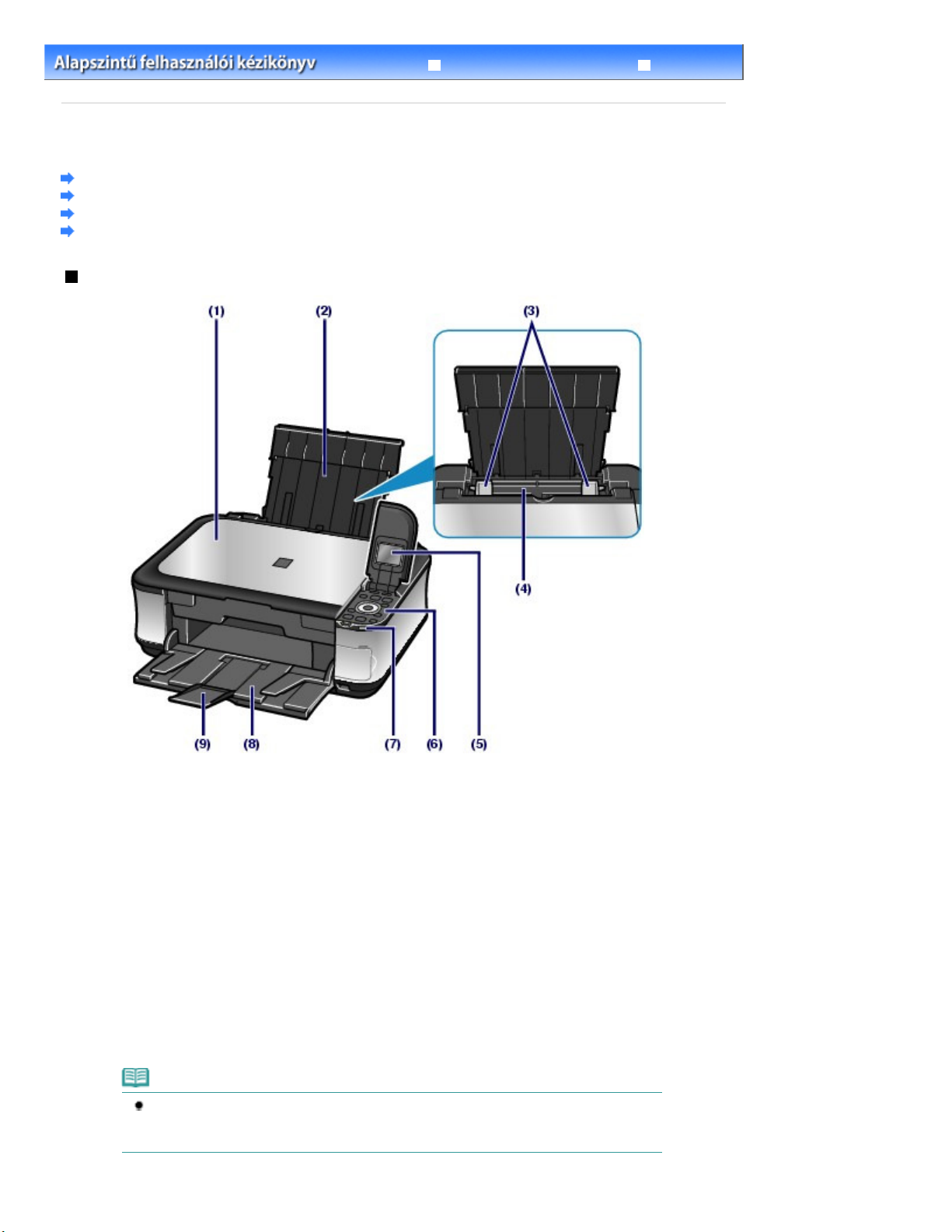
4 oldal / 997 oldalA nyomtató részei és kezelőszervei
Tartalom
>
A készülék áttekintése
> A nyomtató részei és kezelőszervei
A nyomtató részei és kezelőszervei
Elölnézet
Hátulnézet
Belső nézet
Kezelőpanel
Elölnézet
Bővített felhasználói kézikönyv
Hibaelhárítás
(1)
Dokumentumfedél
Nyissa fel az eredeti dokumentum üveglapra helyezéséhez.
Papírtámasztó
(2)
Emelje fel, és billentse hátra a papír hátsó tálcába történő betöltéséhez.
(3)
Papírkivezető
Csúsztassa a papírköteg mindkét oldalához történő igazításhoz.
Hátsó tálca
(4)
A nyomtatóban használható fotópapírok és borítékok betöltésére szolgál. Kettő vagy annál több megegyező
méretű és típusú papírlap helyezhető be egyszerre, melyeket a nyomtató automatikusan egyesével tölt be.
Papír betöltése
Lásd:
(5)
LCD kijelző (folyadékkristályos kijelző)
Üzenetek és menüelemek, illetve a műveletek állapotának megjelenítésére szolgál. Nyomtatás előtt az LCD
kijelzőn meg is tekintheti a fényképeket.
.
Megjegyzés
Az LCD kijelző a készülék körülbelül öt percnyi tétlensége után kikapcsolódik. Újbóli
bekapcsolásához nyomja meg bármelyik gombot a BE gomb kivételével, vagy kezdje meg a
nyomtatási műveletet.
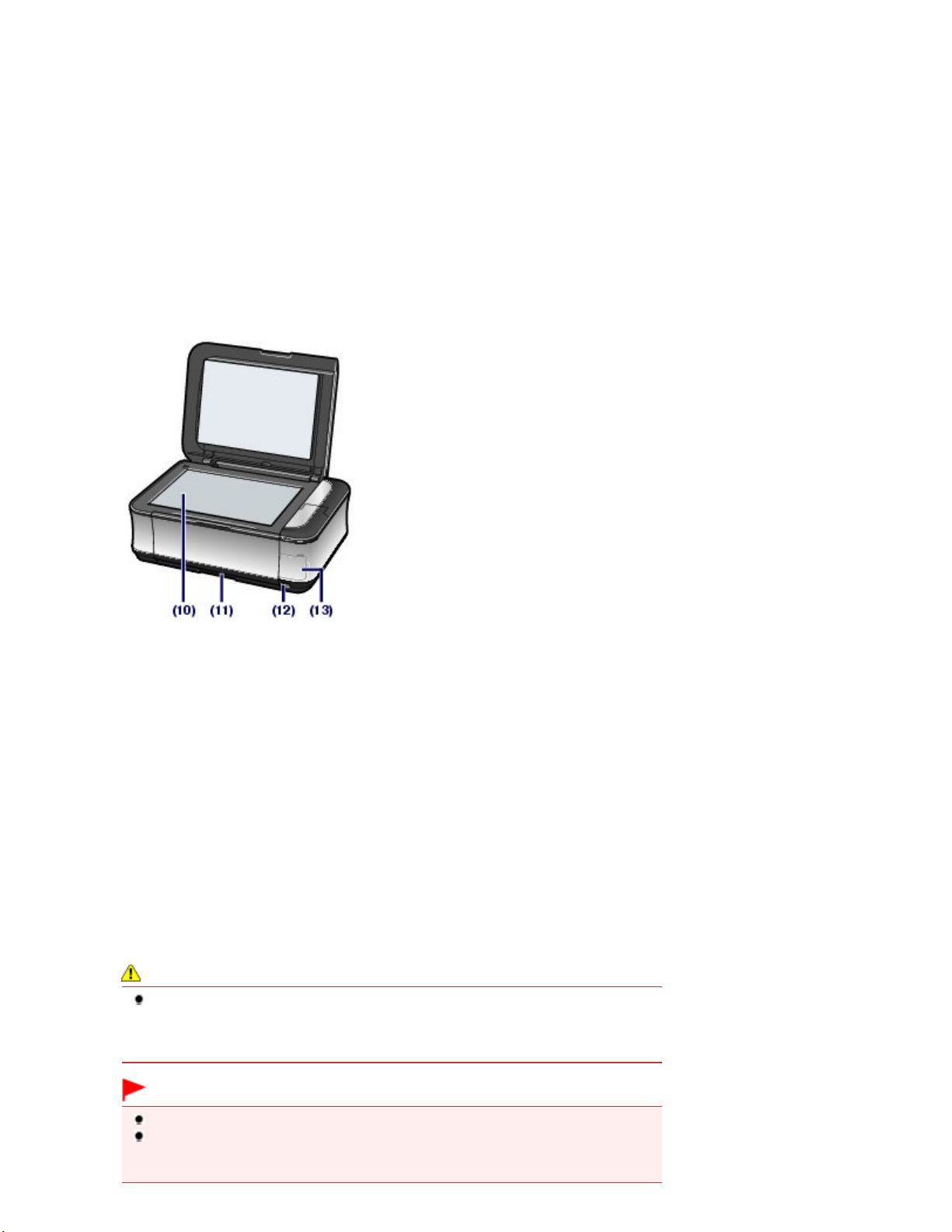
Kezelőpanel
(6)
A készülék beállításainak módosítására vagy kezelésére használható.
Lásd:
Kezelőpanel
Wi-Fi lámpa
(7)
Kéken világítva vagy villogva jelzi a vezeték nélküli helyi hálózat állapotát.
Világít: ki van választva a Vez. nélk. LAN aktív (Wireless LAN active) beállítás.
Villog: nyomtatás vagy beolvasás van folyamatban a vezeték nélküli hálózaton keresztül. Akkor is villog, ha
a készülék a vezeték nélküli helyi hálózat hozzáférési pontját keresi a beállítás során, és amikor a készülék
csatlakozik a hozzáférési ponthoz.
Papírgyűjtő tálca
(8)
A nyomtatás vagy másolás elindításakor automatikusan kinyílik, és kiadja a kinyomtatott papírt.
Papírgyűjtőtálca-hosszabbító
(9)
Húzza ki a kész nyomatok megtámasztásához. Nyomtatáskor vagy másoláskor húzza ki.
.
5 oldal / 997 oldalA nyomtató részei és kezelőszervei
(10)
Üveglap
Töltse be a másolni vagy beolvasni kívánt eredeti dokumentumot.
(11)
Kazetta
Ide helyezheti be az A4-es, B5-ös, A5-ös vagy Letter méretű normál papírt. Kettő vagy annál több
megegyező méretű normál papírlap helyezhető be egyszerre, melyeket a nyomtató automatikusan
egyesével tölt be.
Papír betöltése
Lásd:
(12)
Közvetlen nyomtatási port
Ha közvetlenül PictBridge-kompatibilis eszközről, például digitális fényképezőgépről vagy a külön
megvásárolható BU-30 Bluetooth egységről* szeretne nyomtatni, akkor ide csatlakoztassa az eszközt.
Lásd:
Fényképek közvetlen nyomtatása digitális fényképezőgépről és mobiltelefonról
Ebbe a portba USB flash meghajtót is bedughat.
Lásd:
Az USB flash meghajtó behelyezése
* A Bluetooth egység a helyi törvényektől és szabályozásoktól függően nem minden országban, illetve
területen érhető el. A részletekért lépjen kapcsolatba a szervizközponttal.
.
.
.
Vigyázat
Kizárólag PictBridge-kompatibilis eszközt, a külön megvásárolható BU-30 Bluetooth
egységet vagy USB flash meghajtót csatlakoztasson a készülék közvetlen nyomtatási
portjához. Ha ezt nem tartja be, az tüzet, áramütést vagy a készülék károsodását
okozhatja.
Fontos
Ne érintse meg a fémborítást.
Ne használjon 3 méternél hosszabb USB-kábelt a PictBridge-kompatibilis eszközök
készülékhez történő csatlakoztatásához, mivel ez befolyásolhatja más külső eszközök
működését.
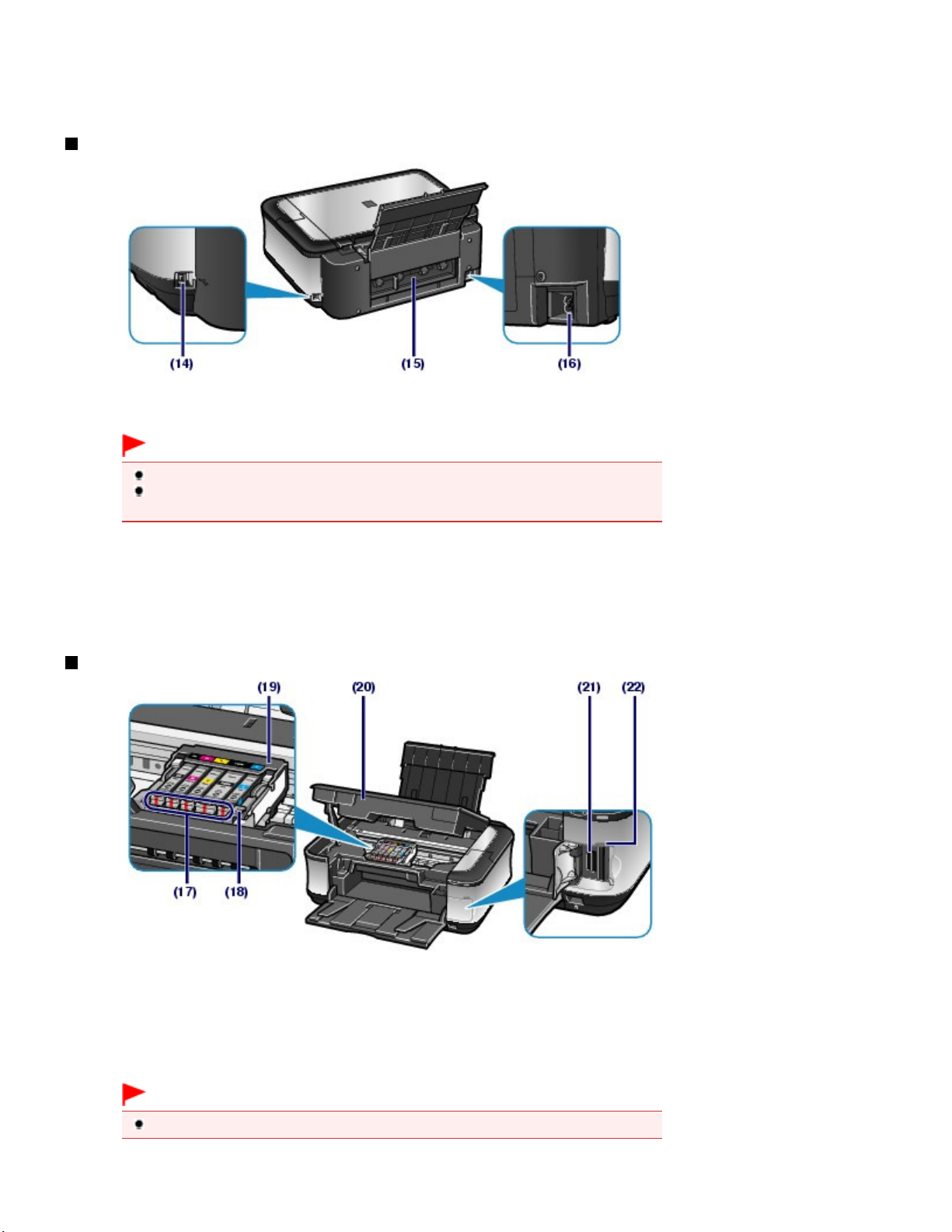
(13)
Kártyahely fedele
Nyissa ki memóriakártya behelyezéséhez.
Lásd:
A memóriakártya behelyezése
.
Hátulnézet
(14)
USB-csatlakozó
Csatlakoztassa ide az USB-kábelt a készülék számítógéppel történő összekötéséhez.
Fontos
Ne érintse meg a fémborítást.
Miközben a készülék a számítógép segítségével nyomtat vagy olvas be dokumentumot,
nem szabad kihúzni vagy csatlakoztatni az USB-kábelt.
6 oldal / 997 oldalA nyomtató részei és kezelőszervei
(15)
Hátsó fedél
Vegye le, ha elakadt papírt szeretne eltávolítani.
(16)
Tápkábel csatlakozója
Ide csatlakoztassa a tartozék tápkábelt.
Belső nézet
Tinta lámpák
(17)
Pirosan világít vagy villog, a tintatartály állapotát jelzi.
Lásd:
A tintaállapot ellenőrzése
.
A nyomtatófej rögzítőkarja
(18)
A helyén rögzíti a nyomtatófejet.
Fontos
A nyomtatófej behelyezése után ne emelje fel ezt a kart.
A nyomtatófej tartója
(19)
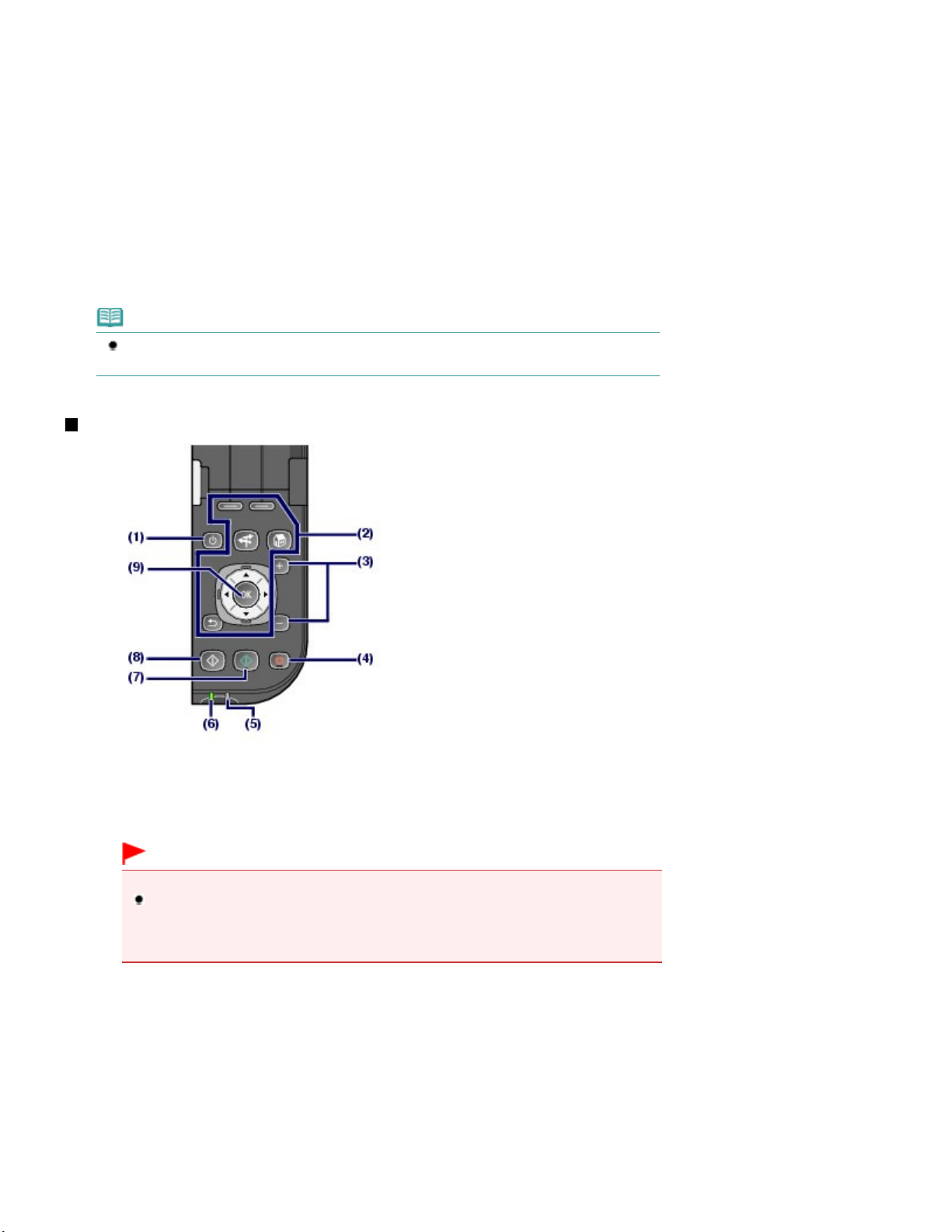
Ide kell helyezni a nyomtatófejet.
(20)
Lapolvasó egység (fedél)
Beolvassa az eredeti dokumentumokat. Nyissa fel a tintatartályok cseréjéhez, a tintaállapotot jelző lámpák
ellenőrzéséhez, illetve az elakadt papír készülékből történő eltávolításához. A lapolvasó egységet (fedelet)
úgy nyissa ki, hogy a dokumentumfedél csukva maradjon.
Kártyahely
(21)
Memóriakártya helyezhető bele.
Lásd:
A memóriakártya behelyezése
(22)
Hozzáférés lámpa
A memóriakártya állapotát világítással vagy villogással jelzi.
Lásd:
A memóriakártya behelyezése
.
.
Megjegyzés
A nyomtatófej és a tintatartályok behelyezésével kapcsolatos részleteket a
útmutató című nyomtatott kézikönyvben találhatja meg.
Beüzemelési
Kezelőpanel
7 oldal / 997 oldalA nyomtató részei és kezelőszervei
BE gomb
(1)
Be-, illetve kikapcsolja a készüléket. A készülék bekapcsolása előtt ellenőrizze, hogy a dokumentumfedél le
van-e zárva.
Fontos
A tápkábel kihúzása
Mielőtt a készülék kikapcsolása után kihúzná a tápkábelt, győződjön meg arról, hogy a
BE/KI
lámpa nem világít. Ha a tápkábelt úgy húzza ki a fali csatlakozóaljzatból, hogy a
(ON/OFF) lámpa még világít vagy villog, akkor a készülék nem fog tudni megfelelően
nyomtatni, mivel a nyomtatófej nem védett.
(2)
Az LCD kijelző menüiben történő navigálásra szolgáló gombok
Navigálás az LCD kijelzőn megjelenő menükben
Lásd:
[+] [-] gomb
(3)
Segítségével megadható a másolni vagy nyomtatni kívánt példányok száma.
Stop gomb
(4)
Leállítja a folyamatban lévő nyomtatási, másolási vagy lapolvasási feladatot.
Riasztás lámpa
(5)
Narancssárgán világít vagy villog, amikor hiba történik, például ha kifogyott a papír vagy a tinta.
.
BE/KI
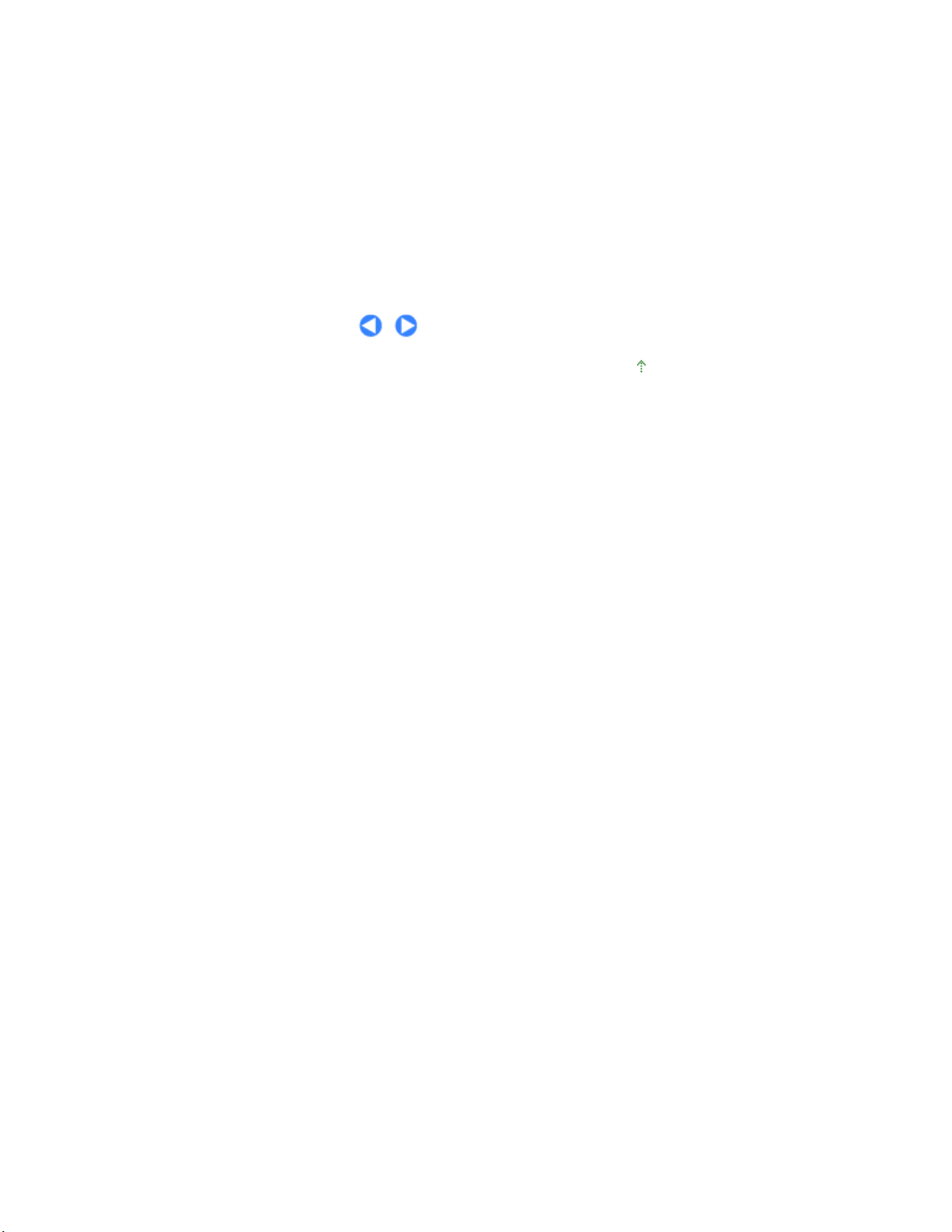
BE/KI lámpa
(6)
Villog, majd zölden világít a készülék bekapcsolása után.
(7)
Színes gomb
Megnyomásával színes nyomtatás, másolás vagy beolvasás indítható.
(8)
Fekete gomb
Megnyomásával fekete-fehér másolás, beolvasás stb. indítható.
OK gomb
(9)
Segítségével kiválaszthat egy menüt vagy beállítást. Lásd:
Megold egy hibát, ha nyomtatás van folyamatban, illetve folytatja a készülék normál működését az elakadt
papír eltávolítása után.
Navigálás az LCD kijelzőn megjelenő menükben
8 oldal / 997 oldalA nyomtató részei és kezelőszervei
.
A lap tetejére
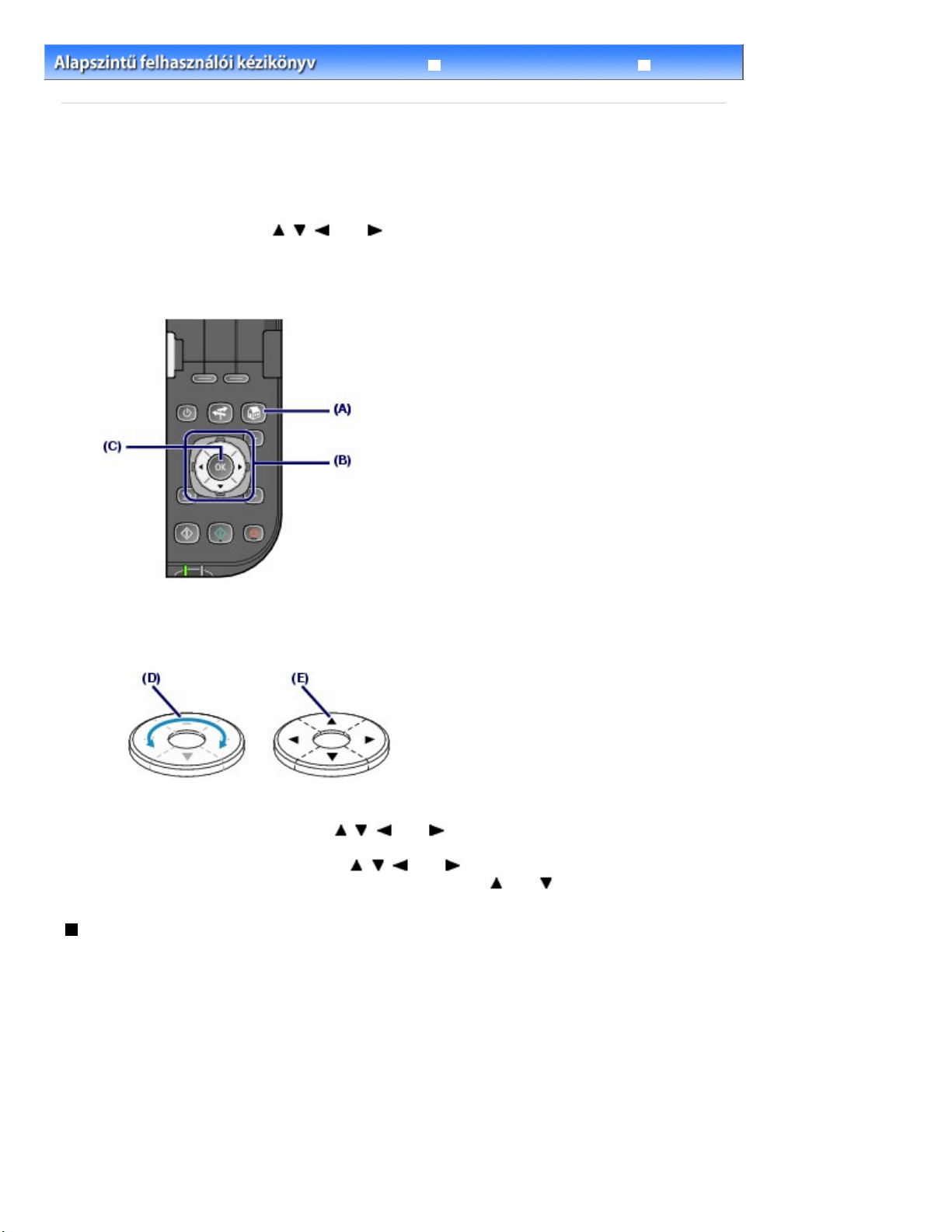
jelenik meg.
9 oldal / 997 oldalNavigálás az LCD kijelzőn megjelenő menükben
Tartalom
>
A készülék áttekintése
Bővített felhasználói kézikönyv
> Navigálás az LCD kijelzőn megjelenő menükben
Hibaelhárítás
Navigálás az LCD kijelzőn megjelenő menükben
A készülék memóriakártyán vagy USB flash meghajtón tárolt fényképek nyomtatására, másolatok
készítésére, illetve eredeti dokumentumok beolvasására használható számítógép segítsége nélkül. A
készülék működtetéséhez forgassa el a kezelőpanelen található
,
,
navigációs gombok tárcsájának
válassza ki az LCD-kijelzőn található beállításokat, majd nyomja meg az
Ez a szakasz az
beállítások kiválasztásának alapvető tudnivalóit ismerteti.
OTTHON
képernyőn látható menü kezelésének és a nyomtatáshoz szükséges
vagy
gombja segítségével navigáljon a menük között vagy
navigációs gombok tárcsáját
OK
gombot.
, vagy a
A navigációs gombok tárcsájának használata (B)
,
vagy
választhatók ki.
.
gombot.
gomb használható, ez a műveletek
vagy
(a
gomb)”.
A menük és beállítások a navigációs gombok tárcsájával
A
navigációs gombok tárcsája kétféleképp használható. A készülék mindkét módon működtethető.
(D) Elemek kiválasztásához ujjával forgassa el a navigációs gombok tárcsáját
Vagy
,
(E) Elemek kiválasztásához nyomja meg a
Ha ebben a kézikönyvben azt olvassa, hogy a
ismertetésénél is megtalálható: „a
navigációs gombok tárcsája
, vagy
,
Menük kiválasztása az OTTHON képernyőn
Az
OTTHON
Ha el szeretné indítani a memóriakártyán vagy az USB flash meghajtón található fényképek nyomtatását,
a másolást vagy a beolvasást, válassza ki a megfelelő menüt az
képernyő a készülék bekapcsolásakor vagy az
OTTHON (HOME)
OTTHON
képernyőn.
gomb megnyomása esetén
1.
Nyomja meg az
Megjelenik az
OTTHON
OTTHON (HOME)
képernyő.
gombot (A).
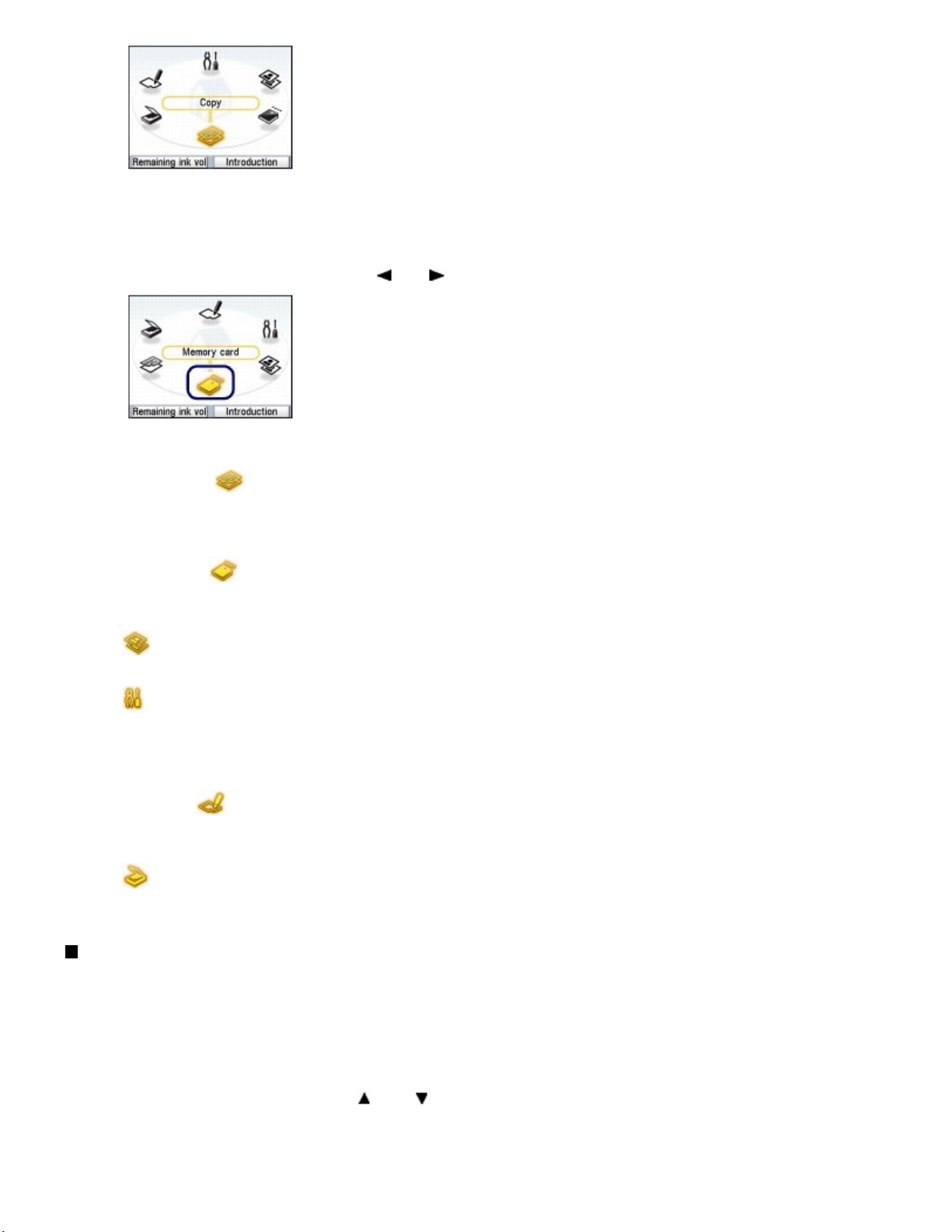
jelennek meg
10 oldal / 997 oldalNavigálás az LCD kijelzőn megjelenő menükben
A
2.
navigációs gombok tárcsájának
menüt, és nyomja meg az
A menü a
Megjelenik a kiválasztott menüképernyő.
Az
navigációs gombok tárcsájának (B)
OTTHON képernyőn az alábbi menüelemeket választhatja ki.
Másolás (Copy)
Memóriakártya
(Memory card)
Könnyű f.-újranyomt.
(Easy photo reprint)
:
Beállítások (Settings)
:
Fotómutató lap (Photo
index sheet)
Beolvasás (Scan)
:
:
:
:
(B) elfordításával válassza ki a használni kívánt
gombot (C).
OK
vagy gombjával is kiválasztható.
Könyv másolásakor módosíthatja a másolás léptékét, és kitörölheti a
kötés mentén megjelenő sötét keretet vagy árnyékot. Továbbá az
eredeti dokumentumot különféle elrendezésekben is lemásolhatja.
.
Másolás
Kinyomtathatja a digitális fényképezőgép memóriakártyájára vagy
az USB flash meghajtóra mentett fényképeket.
Nyomtatás memóriakártyáról.
Lásd:
Segítségével beolvashatja a kinyomtatott fényképeket, és
egyszerűen kinyomtathatja őket. Az egyes fényképekhez
megadhatja a nyomtatási példányszámot is.
Lásd:
Korábban kinyomtatott fényképek nyomtatása
Jó állapotban tarthatja a készüléket, megadhatja a vezeték nélküli
LAN beállításait, módosíthatja a készülék beállításait, és sablonokat,
például vonalas papírt stb. nyomtathat.
Lásd:
Ha a nyomat halvány, vagy a színek nem megfelelően
,
A laptovábbító görgő tisztítása
Sablon, például vonalas papír nyomtatása
A fotómutató lap segítségével egyszerűen kinyomtathatja a
memóriakártyára vagy az USB flash meghajtóra mentett
fényképeket.
Lásd:
Nyomtatás a fotómutató lap használatával
A kezelőpanel segítségével a beolvasott adatokat áttöltheti a
számítógépre, vagy a készülékbe helyezett memóriakártyára vagy
USB flash meghajtóra mentheti őket.
Lásd: Beolvasás
.
.
, A készülék beállításai
.
.
és
A beállítások kiválasztása
A megjelenő képernyő a kiválasztott menütől függően eltérő lehet, a művelet azonban mindig ugyanaz.
Ez a szakasz a Memóriakártya (Memory card) menü Kiválaszt. és nyomt. (Select and print) pontjának
kiválasztására megjelenő nyomtatásjóváhagyó képernyőn a nyomtatási minőség módosításának
példáján keresztül mutatja be, hogyan lehet kiválasztani egy beállítást.
A
1.
navigációs gombok tárcsája
Normál (Standard) elemet, majd nyomja meg az OK gombot (C).
(a
vagy
gomb) (B) segítségével válassza ki a
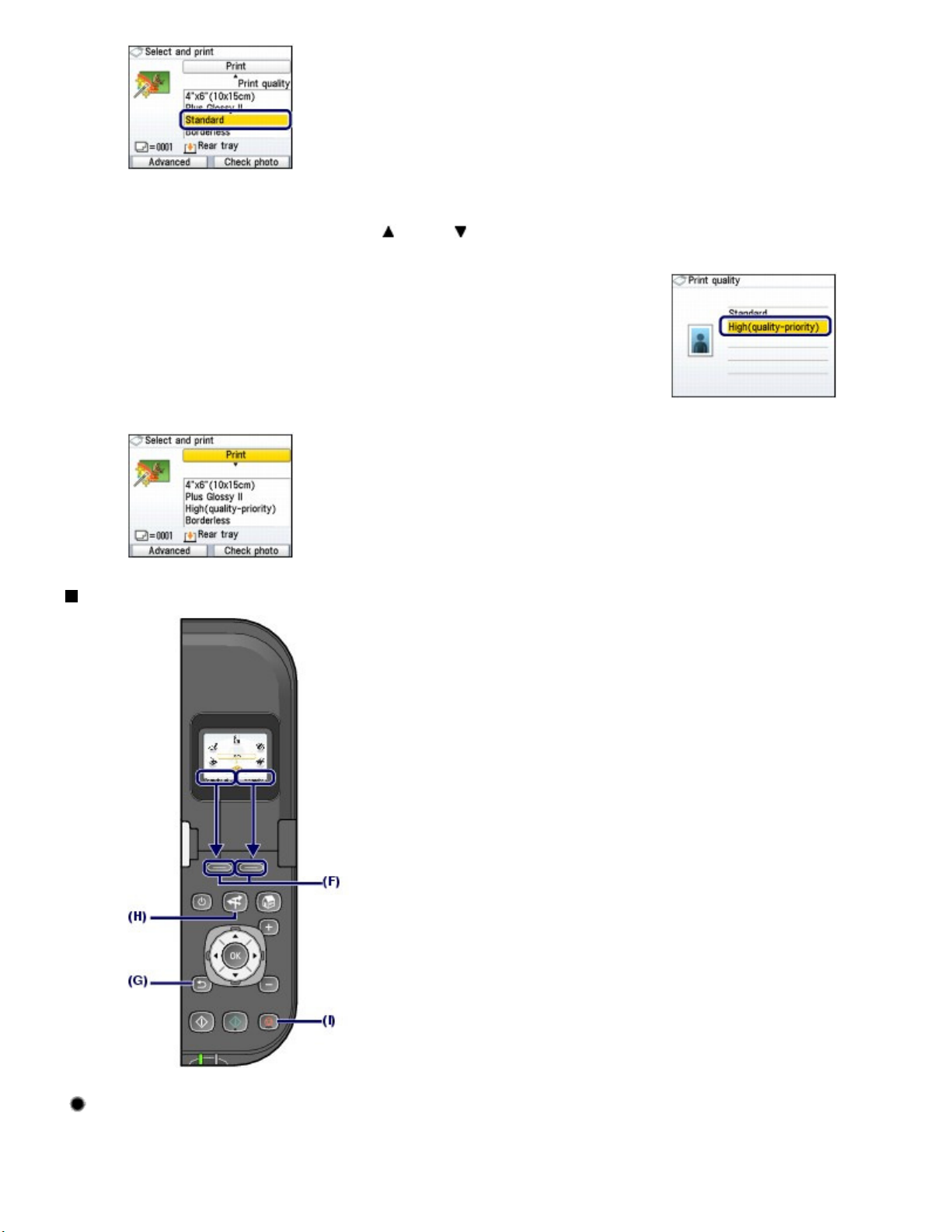
11 oldal / 997 oldalNavigálás az LCD kijelzőn megjelenő menükben
A
2.
navigációs gombok tárcsájával
(a
vagy a
gombbal) válassza ki a
Nagy(min.-prior.) (High (quality-priority)) elemet, majd nyomja meg az
OK
A kijelzőn ismét a Kiválaszt. és nyomt. (Select and print) menüpont megerősítő képernyője jelenik meg.
További műveletek
gombot.
Az LCD-kijelző alsó részén található elemek kiválasztása
Az LCD-kijelző alsó részén található elemek a két
A jobb oldali
bal oldali elem válaszható ki. Különböző képernyőkön különböző elemek jelennek meg.
Funkció (Function)
gombbal a jobb oldali, a bal oldali
Funkció (Function)
gombbal (F) választhatók ki.
Funkció (Function)
gombbal a
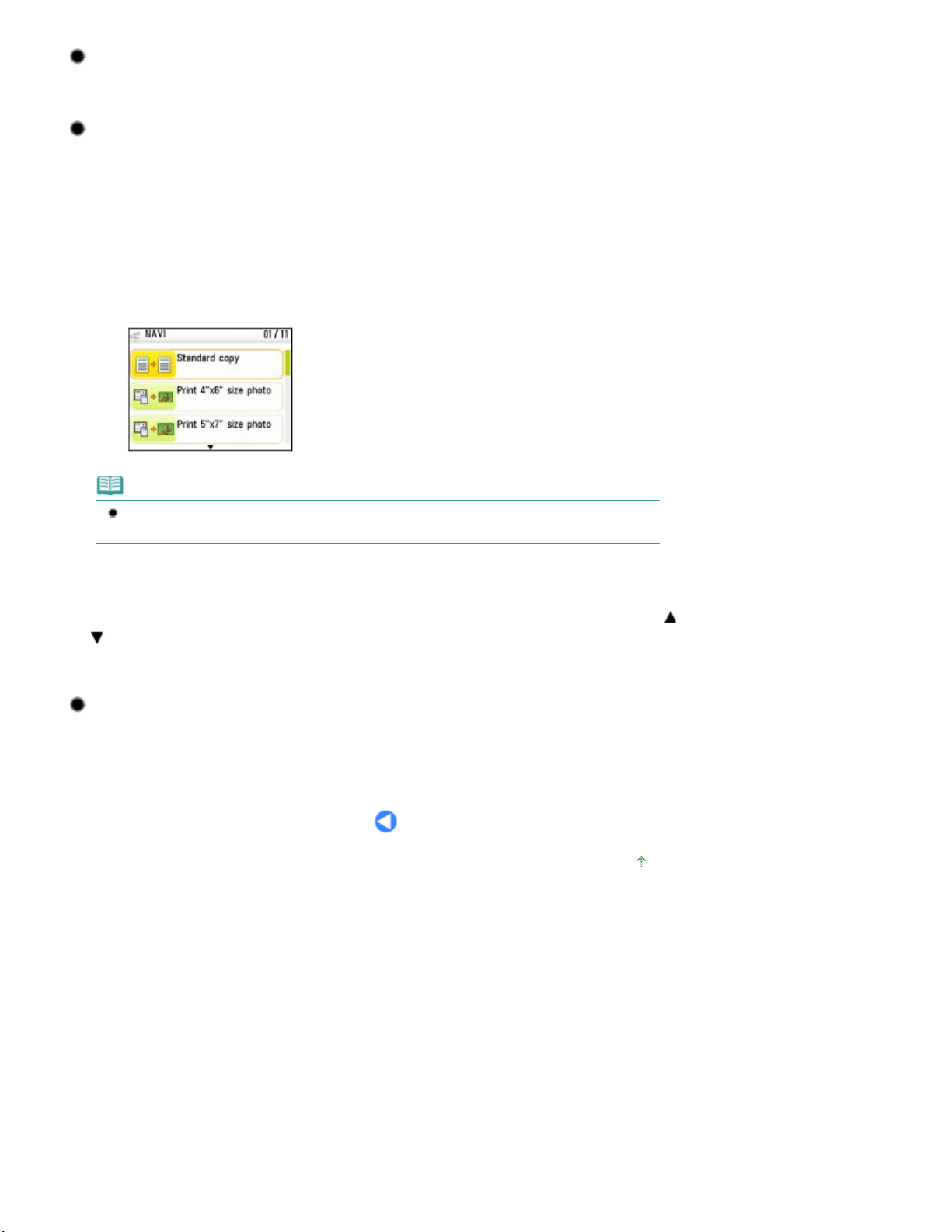
Visszalépés az előző képernyőre
Válassza ki a kívánt elemet a
Az előző képernyőre a
A gyakran használt szolgáltatások végrehajtása az
Vissza (Back)
gombot (G) megnyomva térhet vissza.
egyszerű működtetés segítségével
A
NAVI
gomb (H) segítségével egyszerűen végrehajthatja a gyakran használt funkciókat, mindössze
a képernyőn megjelenő utasításokat kell követnie. Megjelenítheti a funkciók leírását és a papír
betöltését segítő utasításokat is.
1. Nyomja meg a NAVI gombot (H).
Megjelenik a NAVI képernyő.
12 oldal / 997 oldalNavigálás az LCD kijelzőn megjelenő menükben
Megjegyzés
2.
Ha akkor nyomja meg a
OTTHON
képernyő.
Vissza (Back)
gombot, amikor a NAVI képernyő látható, megjelenik az
navigációs gombok tárcsája
segítségével (a vagy
gombbal), és nyomja meg az OK gombot.
Kövesse az LCD-kijelzőn megjelenő utasításokat.
Nyomtatás, másolás, illetve beolvasás megszakítása
A
Stop
gombbal (I) megszakíthatja a folyamatban lévő nyomtatási, másolási vagy beolvasási
feladatot.
A lap tetejére
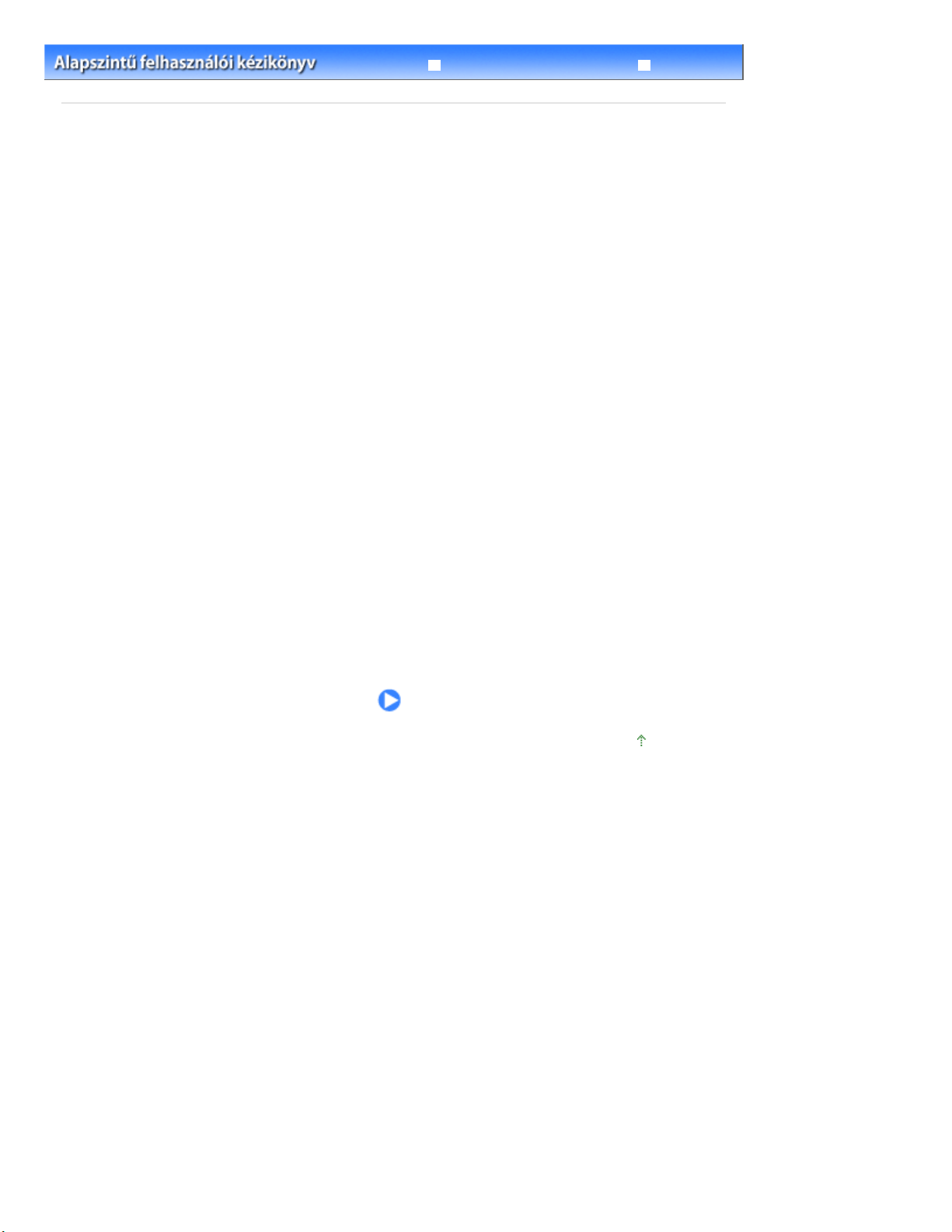
13 oldal / 997 oldalNyomtatás memóriakártyáról
Tartalom
Bővített felhasználói kézikönyv
> Nyomtatás memóriakártyáról
Hibaelhárítás
Nyomtatás memóriakártyáról
Az LCD kijelzőn megtekintheti a memóriakártya vagy az USB flash meghajtó egyes fényképeit, és így
kiválaszthatja és kinyomtathatja a kívánt fényképet.
Kedvenc fényképeit különféle elrendezésekben is kinyomtathatja, és naptárt vagy kitűzőt is készíthet
belőlük.
Memóriakártyára vagy USB flash meghajtóra mentett fényképek nyomtatása
Beállítások módosítása
Különféle funkciók alkalmazása
Fényképek különböző elrendezésben történő nyomtatása
A megjelenítés módosítása
Fénykép kivágása / Fényképek keresése megadott dátum szerint
Képek javítása
Fényképek nyomtatása felvételi dátummal vagy fájlszámmal ellátva
A memóriakártya behelyezése
A memóriakártya behelyezése előtt
A memóriakártya behelyezése
A memóriakártya eltávolítása
Az USB flash meghajtó behelyezése
Az USB flash meghajtó behelyezése
Az USB flash meghajtó eltávolítása
A lap tetejére
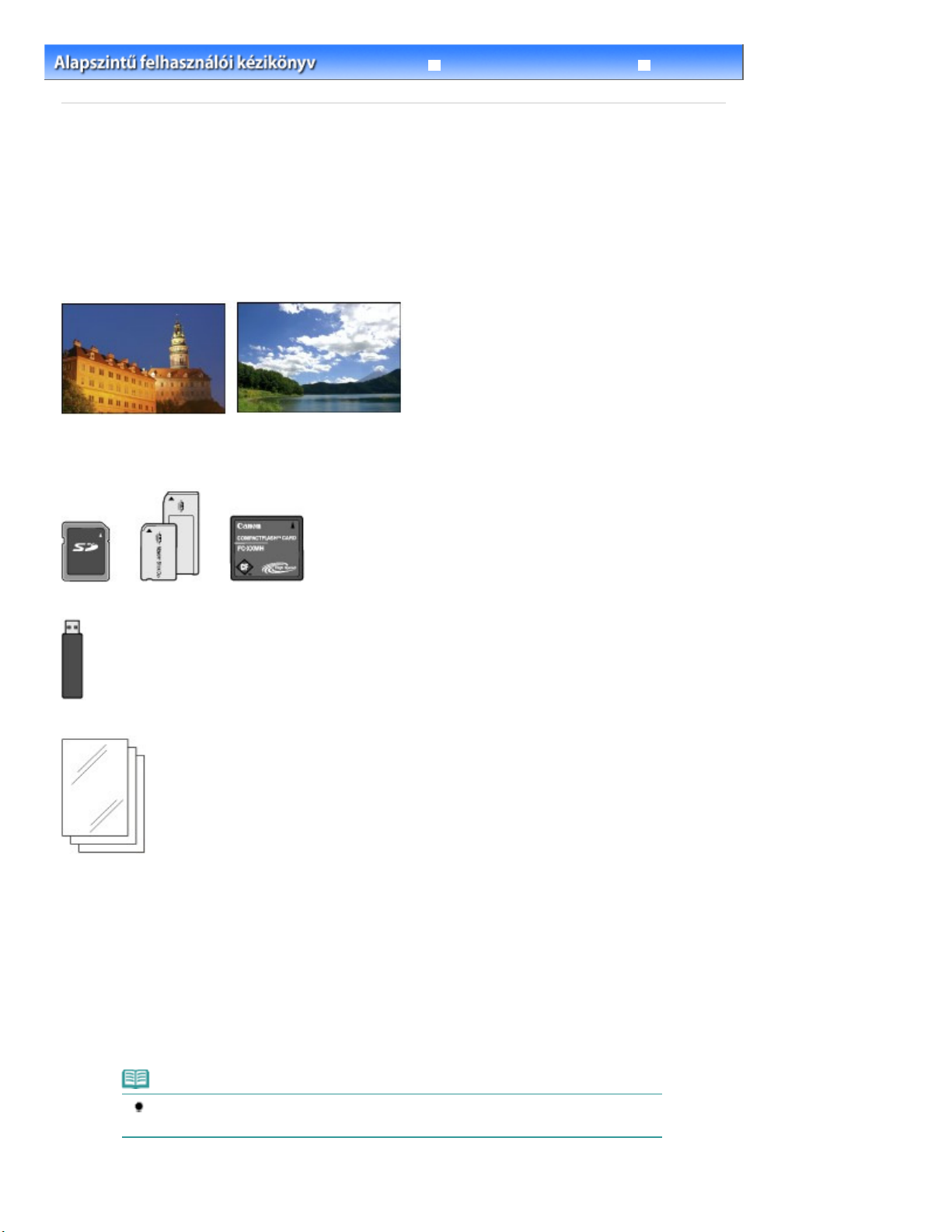
A példában 4" x 6" / 10 x 15 cm fotópapírt teszünk a hátsó tálcába.
14 oldal / 997 oldalMemóriakártyára vagy USB flash meghajtóra mentett fényképek nyomtatása
Tartalom
> Nyomtatás memóriakártyáról
Bővített felhasználói kézikönyv
> Memóriakártyára vagy USB flash meghajtóra mentett fényképek nyomtatása
Hibaelhárítás
Memóriakártyára vagy USB flash meghajtóra mentett
fényképek nyomtatása
Nézze meg az LCD kijelzőn a memóriakártya vagy az USB flash meghajtó egyes fényképeit, hogy így
kiválaszthassa és kinyomtathassa a kívánt fényképet.
Ez a szakasz azt mutatja be, hogy hogyan lehet szegélyek nélküli fényképet nyomtatni 4” x 6” / 10 x 15 cm
méretű fotópapírra.
A műveletekre vonatkozóan lásd a hivatkozott oldalon található megjegyzéseket és eljárásokat.
A következőket kell előkészíteni:
A mentett fényképeket tartalmazó memóriakártya. Lásd: A memóriakártya behelyezése előtt
.
A mentett fényképeket tartalmazó USB flash meghajtó. Lásd: Az USB flash meghajtó behelyezése
Papír a fényképnyomtatáshoz. Lásd: A használható hordozók
1.
Készítse elő a nyomtatást.
Kapcsolja be a készüléket.
(1)
Lásd:
Kezelőpanel
Tegyen papírt a készülékbe.
(2)
Papír betöltése
Lásd:
.
.
.
.
Megjegyzés
Töltsön be A4-es vagy Letter méretű normál papírt a kazettába. Más méretű vagy típusú
papírt a hátsó tálcába helyezzen.
Nyissa ki óvatosan a papírgyűjtő tálcát, és húzza ki a tálcahosszabbítót.
(3)
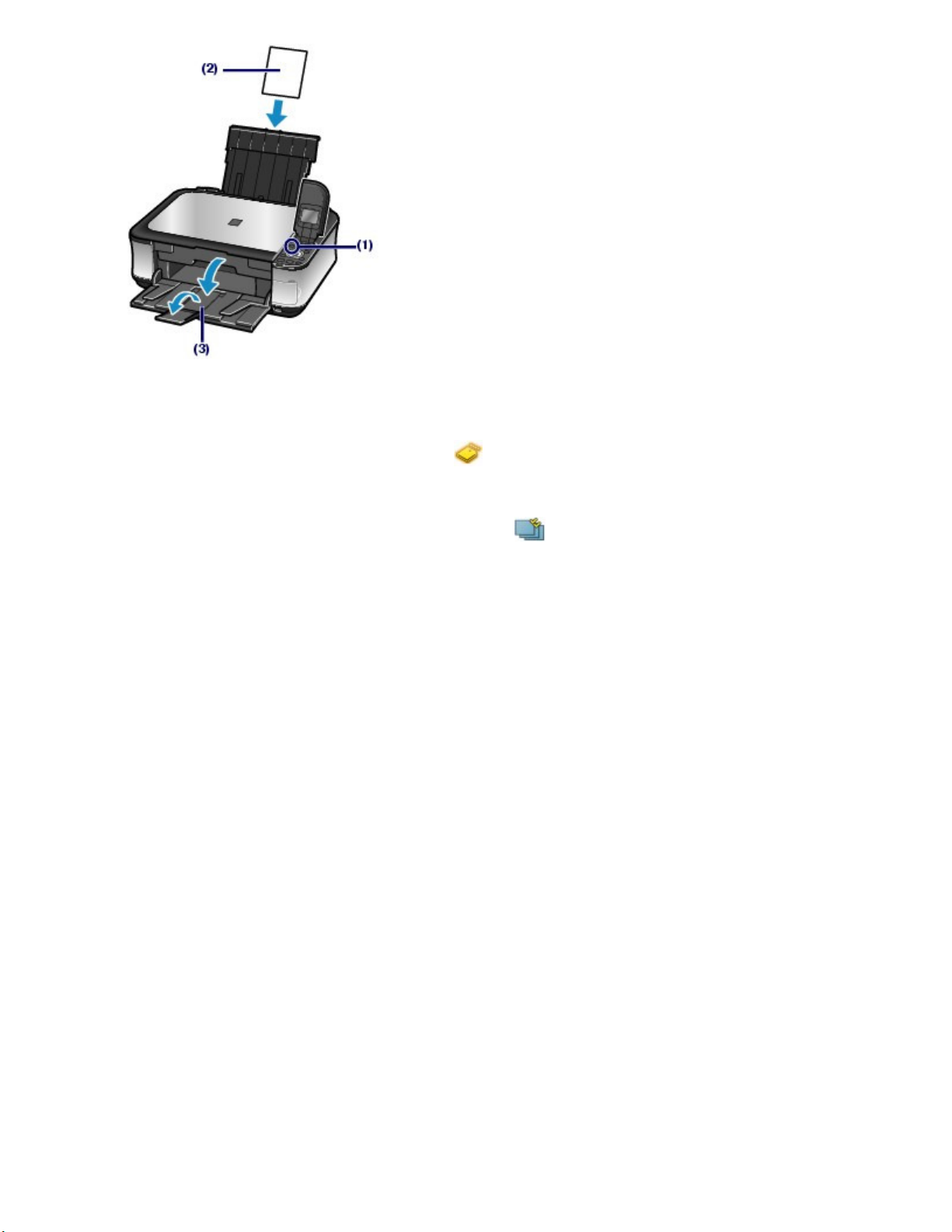
2. Tegyen be egy memóriakártyát vagy egy USB flash meghajtót.
15 oldal / 997 oldalMemóriakártyára vagy USB flash meghajtóra mentett fényképek nyomtatása
Válassza ki a Memóriakártya (Memory card)
(1)
elemet az
OTTHON
képernyőn, majd nyomja meg az OK gombot.
Menük kiválasztása az OTTHON képernyőn .
Lásd:
Válassza ki a Kiválaszt. és nyomt. (Select and print) elemet, és nyomja
(2)
meg az
Tegye be a memóriakártyát vagy az USB flash meghajtót.
(3)
Memóriakártya:
Helyezze a kártyanyílásba úgy, hogy a CÍMKÉVEL ELLÁTOTT OLDALA NÉZZEN BALRA. A készülékben
használható memóriakártya-típusokkal és a kártyanyílásokkal kapcsolatban lásd
behelyezése
USB flash meghajtó:
Csatlakoztassa a közvetlen nyomtatási porthoz. Lásd: Az USB flash meghajtó behelyezése
Ekkor megjelenik a fénykép-kiválasztási képernyő.
gombot.
OK
című részt.
A memóriakártya
.

A részletek a
Válassza ki a nyomtatni kívánt fényképet.
16 oldal / 997 oldalMemóriakártyára vagy USB flash meghajtóra mentett fényképek nyomtatása
(A) USB flash meghajtó
(B) Memóriakártya
Megjegyzés
Átválthat a Memóriakártya (Memory card) menü Kiválaszt. és nyomt. (Select and print)
pontjának fényképkiválasztó képernyőjére is; ehhez akkor dugjon be egy memóriakártyát
vagy egy USB flash meghajtót, amikor az
vagy a Könnyű f.-újranyomt. (Easy photo reprint) valamelyik képernyője látható.
A Kiválaszt. és nyomt. (Select and print) beállításon kívül más hasznos nyomtatási
funkciókat is kiválaszthat.
lásd a Különféle funkciók alkalmazása című részt.
Egyszerre ne dugjon be memóriakártyát és USB flash meghajtót. És egyszerre ne dugjon
be két vagy több memóriakártyát.
Ha az Olvasás/írás attribútum (Read/write attribute) értéke USB PC-ről írható (Writable
from USB PC) vagy LAN PC-ről írható (Writable from LAN PC), a memóriakártyán található
fényképeket nem lehet a készülék kezelőpaneljéről kinyomtatni. Ha memóriakártyáról kíván
képadatokat nyomtatni, akkor válassza az
menü Eszközbeállítások (Device settings) elemének Speciális beállítások (Advanced
settings) pontját, és az Olvasás/írás attribútum (Read/write attribute) értékéül válassza a
Csak olvasás PC-ről (Not writable from PC) lehetőséget.
* Az USB flash meghajtón lévő képadatok kinyomtathatók.
Bővített felhasználói kézikönyv
találhatók.
OTTHON
képernyőn vagy a Másolás (Copy),
OTTHON
képernyőn a Beállítások (Settings)
című, képernyőn megjelenő kézikönyvben
3.
A
navigációs gombok tárcsájával
(1)
a kinyomtatni kívánt fényképet.
Megjegyzés
ikon megjelenhet a kijelzőn a fényképek beolvasása közben. Ha akkor jeleníti meg a
A
fényképet a
látható az LCD kijelzőn, akkor előfordulhat, hogy a kívánt fénykép nem lesz kijelölve.
navigációs gombok tárcsájával
(
a vagy a gombbal
(a vagy
gombbal), amikor a
) (C) jelenítse meg
jel
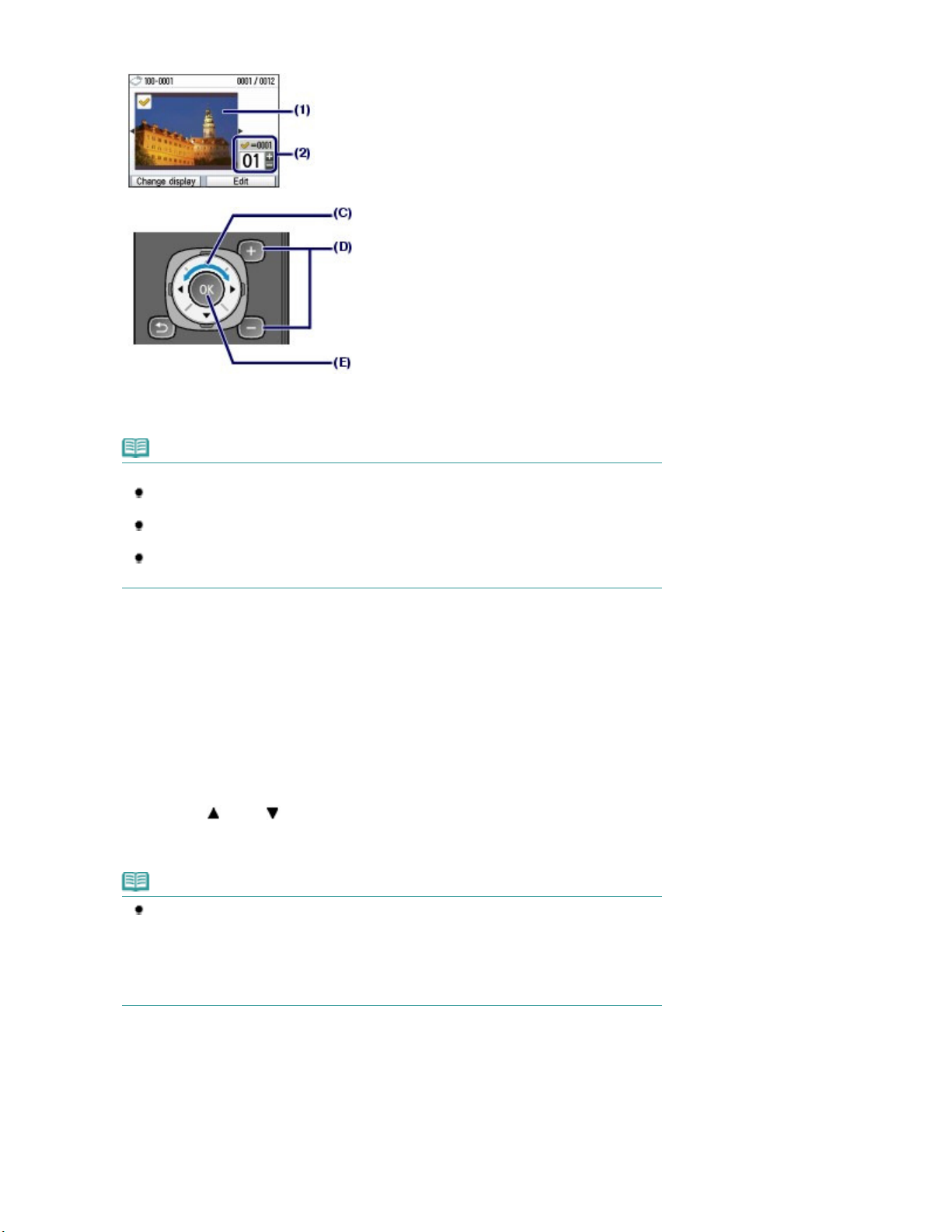
A [
+
(2)
(3)
] vagy a [
Az egyes fényképek példányszámának megadásához ismételje meg a (1) és (2)
] gomb (D) segítségével adja meg a példányszámot.
–
lépésben leírt műveletet.
Megjegyzés
További beállítások
A fényképek megjelenítésének módosításával kapcsolatban lásd:
módosítása.
A fényképek kivágásával (Körbevágás (Trimming)) kapcsolatban lásd: Fénykép kivágása /
Fényképek keresése megadott dátum szerint
Fényképek megadott dátum szerint történő keresésével kapcsolatban (Keresés (Search))
Fénykép kivágása / Fényképek keresése megadott dátum szerint
lásd:
.
A megjelenítés
.
17 oldal / 997 oldalMemóriakártyára vagy USB flash meghajtóra mentett fényképek nyomtatása
Nyomja meg az OK gombot (E).
(4)
Megjelenik a nyomtatás jóváhagyását kérő képernyő.
4.
Indítsuk el a nyomtatást.
Ellenőrizze a lapméret, a hordozótípust, a nyomtatási minőséget stb.
(1)
Itt ellenőrizzük, hogy a Lapméret (Page size) értéke 10x15cm(4"x6") (4"x6" (10x15cm)), és hogy a
Hordozótípus (Media type) beállításnál a betöltött fotópapír van kiválasztva.
Ha módosítani szeretné valamelyik beállítást, válassza ki a kívánt elemet a
tárcsájával (a vagy a
Lásd:
A beállítások kiválasztása
Megjegyzés
Ha a Hordozótípus (Media type) beállítás értéke Normál papír (Plain paper), a Lapméret
(Page size) beállításé pedig A4 vagy LTR(8,5"x11") (8.5"x11" (LTR)), a Papírforrás (Paper
source) beállításnál megjelenik a Kazetta (Cassette) választási lehetőség.
Ha más méretű vagy típusú papír van kiválasztva, a Hátsó tálca (Rear tray) választási
lehetőség jelenik meg.
Győződjön meg arról, hogy a kiválasztott papír a megfelelő papírforrásba van-e betöltve.
Ellenőrizze a kiválasztott fényképek nyomtatásához használni kívánt lapok
(2)
számát.
navigációs gombok
gombbal) (F), és nyomja meg az OK gombot (G).
Beállítások módosítása
és
.
Válassza a Fotó ellenőrzése (Check photo) elemet a jobb oldali
(3)
(Function)
gombbal (H), majd ellenőrizze a kiválasztott fényképeket és az
Funkció
egyes képekhez megadott példányszámot.
OK
gombot (G) megnyomva térjen vissza a nyomtatás jóváhagyását kérő képernyőre.
Az
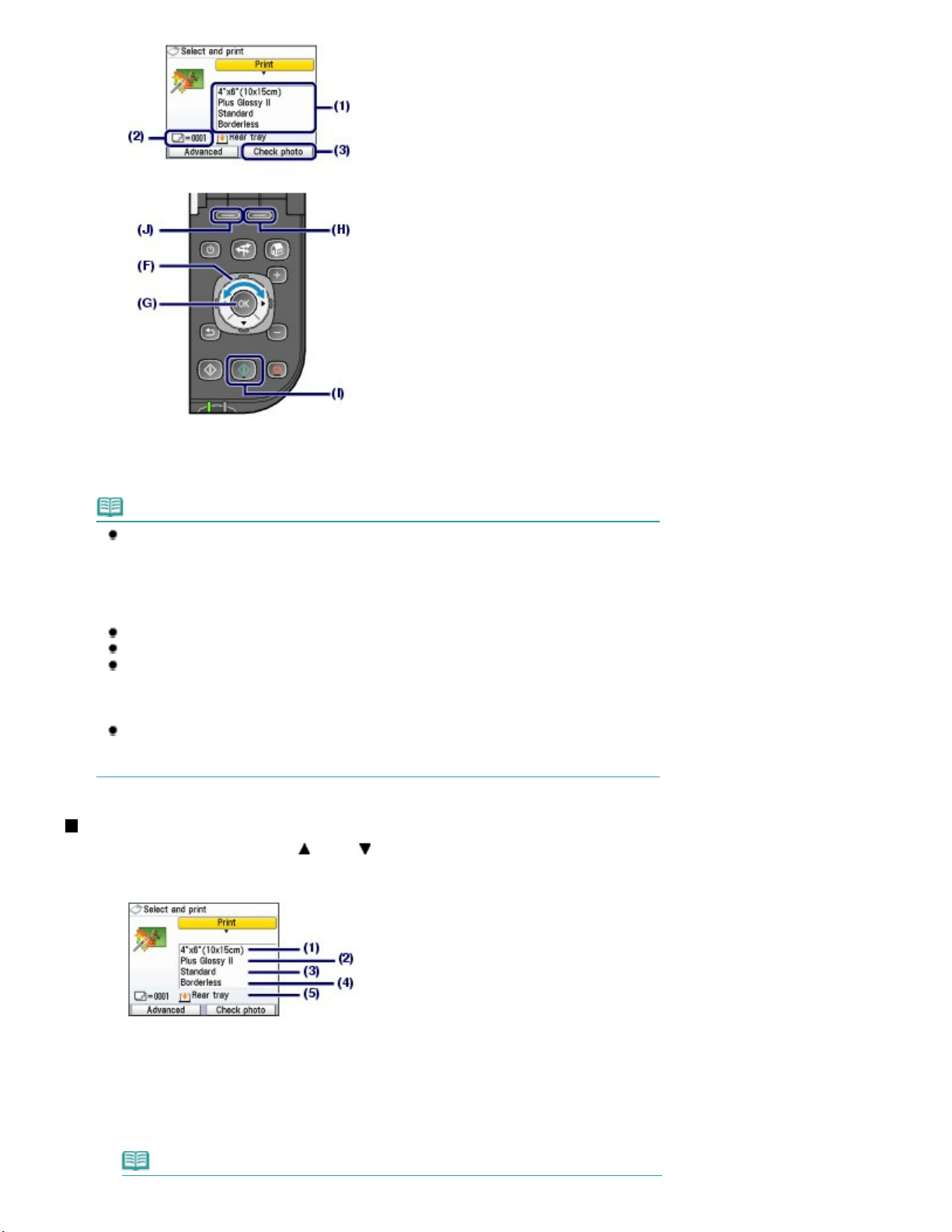
18 oldal / 997 oldalMemóriakártyára vagy USB flash meghajtóra mentett fényképek nyomtatása
Nyomja meg a
(4)
A készülék megkezdi a fényképek nyomtatását.
Szín (Color)
Megjegyzés
Ha a bal oldali
választja ki, megjelenik a Dátumbeállítás (Date setting), a Fájlszám-beállít. (File no.setting) és az
Automatikus fényképjav. (Auto photo fix) beállítási lehetőség.
Beállíthatja a fénykép automatikus vagy kézi javítását. Ehhez válassza az Automatikus
fényképjav. (Auto photo fix) lehetőséget.
lásd a
Ha meg szeretné szakítani a nyomtatást, nyomja meg a
A nyomtatás nem indul el, ha a
Megjelenítheti a Memóriakártya menü (Memory card menu) képernyőt, és kiválaszthat egyéb
hasznos funkciókat, ha a nyomtatás befejezése után megnyomja a
megnyomja az
meghajtót, megjelenik az
A memóriakártya eltávolításával kapcsolatban lásd:
Az USB flash meghajtó eltávolításáról Az USB flash meghajtó eltávolítása című részben
olvashat.
Funkció (Function) gombot (J) megnyomva a Speciális (Advanced) beállítást
Különféle funkciók alkalmazása
Fekete
OTTHON (HOME)
gombot, vagy eltávolítja a memóriakártyát vagy az USB flash
OTTHON
Beállítások módosítása
A
navigációs gombok tárcsájával
hordozótípust és a nyomtatási minőséget.
A beállításokkal kapcsolatban lásd:
(a
A beállítások kiválasztása
gombot (I).
című részt.
gombot nyomja meg.
képernyő.
vagy a
gombbal) módosíthatja a papírméretet, a
gombot.
Stop
Vissza (Back)
A memóriakártya eltávolítása .
.
gombot. Ha
Lapméret (Page size)
(1)
Válassza ki a nyomtatáshoz használni kívánt papír méretét a következők közül: 10x15cm(4"x6") (4"x6"
(10x15cm)), A4 stb.
Hordozótípus (Media type)
(2)
Válassza ki a nyomtatáshoz használni kívánt papír típusát: Plus Glossy II, Normál papír (Plain paper) stb.
Megjegyzés
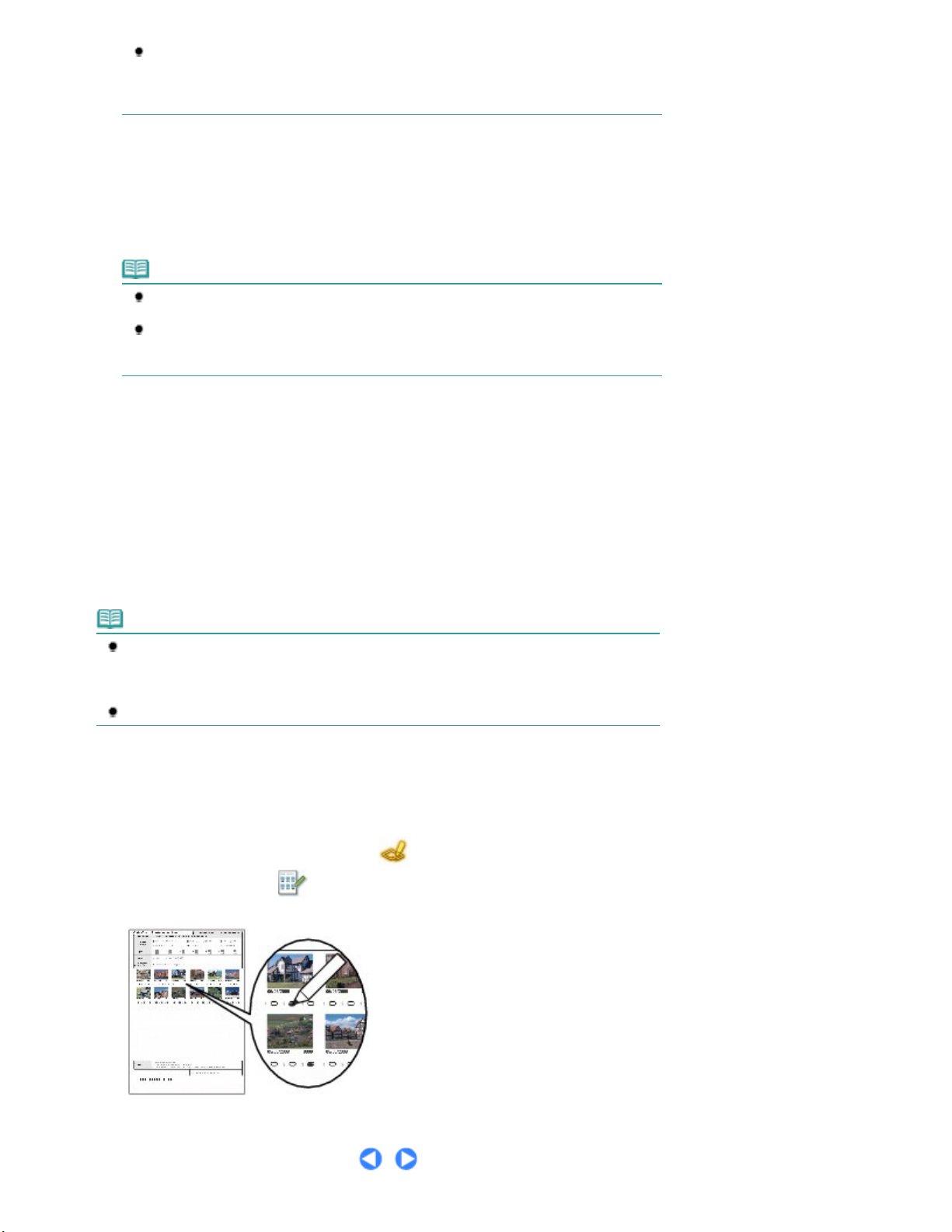
Ha nem megfelelő papírméretet és hordozótípust választ ki, lehet, hogy a nyomtató nem a
Válasszon szegéllyel vagy szegély nélkül történő nyomtatást: Szegéllyel (Bordered) vagy Szegély nélkül
A képernyőn a kiválasztott lapmérethez és a hordozótípushoz tartozó papírforrás látható.
megfelelő papírforrásból fogja adagolni a papírt, vagy hogy a nyomtatás gyenge minőségű
lesz.
Lásd:
Papírforrás a papír betöltéséhez
Nyomt. min. (Print quality)
(3)
Állítsa be a nyomtatás minőségét: Nagy(min.-prior.) (High(quality-priority)) vagy Normál (Standard).
Szeg. nélk. ny. (Borderless print)
(4)
(Borderless).
.
Megjegyzés
Ha a Hordozótípus (Media type) beállításnál Normál papír (Plain paper) van kiválasztva, a
Szegély nélkül (Borderless) lehetőség nem érhető el.
Ha a Szegély nélkül (Borderless) beállítás esetén a képben a magasság/szélesség arány
eltér a képmérettől, a használt hordozó méretétől függően előfordulhat, hogy a kép egy
része nem nyomtatódik ki.
Papírforrás (Paper source)
(5)
Ha A4-es vagy Letter méretű normál papír van kiválasztva, megjelenik a Kazetta (Cassette) választási
lehetőség.
Ha más méretű vagy típusú papír van kiválasztva, a Hátsó tálca (Rear tray) választási lehetőség jelenik
meg.
19 oldal / 997 oldalMemóriakártyára vagy USB flash meghajtóra mentett fényképek nyomtatása
Győződjön meg arról, hogy a kiválasztott papír a képernyőn látható papírforrásba van-e betöltve.
A papírforrás beállításának részletes bemutatását a képernyőn megjelenő Bővített felhasználói kézikönyv
tartalmazza.
Megjegyzés
A lapméret, a hordozótípus, a nyomtatási minőség, a szegély nélküli nyomtatás, a képjavítás
stb. beállítása a készülék ki- és bekapcsolása után is megmarad, és amikor legközelebb
kiválasztja a Memóriakártya menü (Memory card menu) lehetőséget, ezek a beállítások jelennek
meg a kijelzőn.
A funkcióktól függően bizonyos beállítások nem adhatók meg egyszerre.
Nyomtatás a fotómutató lap használatával
A memóriakártyán vagy USB flash meghajtón található fényképek mintaképei kinyomtathatók egy A4-es
vagy Letter méretű normál papírra (ez a nyomtatott lap a fotómutató lap). Ezen a lapon kiválaszthatja a
fényképeket, megadhatja a példányszámot, a lapméretet stb., és kinyomtathatja a fényképeket.
Válassza ki a Fotó mutató lap (Photo index sheet)
elemet az
Fotómutató lap (Index sheet print) elemet. A művelettel kapcsolatban további információkat a
Bővített felhasználói kézikönyv
című, képernyőn megjelenő kézikönyvben olvashat.
OTTHON
képernyőn, majd pedig a
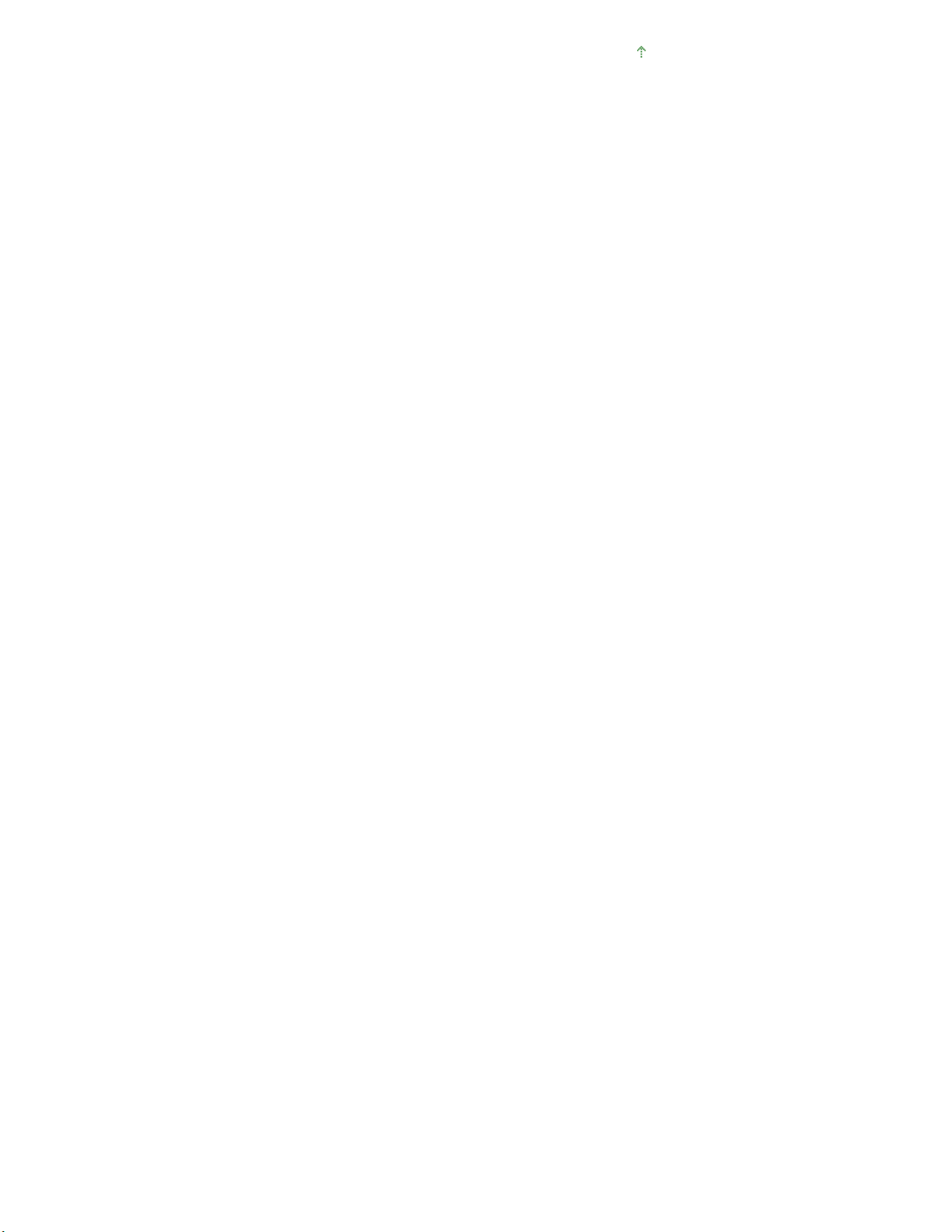
A lap tetejére
20 oldal / 997 oldalMemóriakártyára vagy USB flash meghajtóra mentett fényképek nyomtatása

21 oldal / 997 oldalKülönféle funkciók alkalmazása
Tartalom
Bővített felhasználói kézikönyv
> Nyomtatás memóriakártyáról > Különféle funkciók alkalmazása
Hibaelhárítás
Különféle funkciók alkalmazása
Fényképeket több különböző módon is kinyomtathat, ha kiválasztja az
Memóriakártya (Memory card)
elemet. Egyéb hasznos funkciókat is használhat a fényképek
nyomtatásához.
A részletek a Bővített felhasználói kézikönyv
című, képernyőn megjelenő kézikönyvben találhatók.
OTTHON
képernyőn a
Fényképek különböző elrendezésben történő nyomtatása
A Memóriakártya menü (Memory card menu) képernyőn kiválaszthat különféle elrendezéseket. A DPOF
nyomtatás (DPOF print) opciót is választhatja.
Elrendez. nyomt. (Layout
print)
Címkenyomtatás (Sticker
print)
Beolv. info. nyomt. (Captured info
print)
Fotómutató nyomtatása
(Photo index print)
Igazolványkép nyomtatása (ID
photo size print)
Minden kép kinyomtatása
(Print all photos)
Naptárnyomtatás (Calendar
print)
A megjelenítés módosítása
Módosíthatja a fényképek megjelenítését, ha megnyomja a bal oldali
a képernyőn a Kijelzőváltás (Change display) látható. A Diavetítés (Slide show) lehetőséget is
választhatja.
Funkció (Function)
gombot, amikor
Indexképes megjelenítés
(Thumbnail display)
Teljes képernyő (Full-screen
display)
Nagyítás (Enlarged
display)
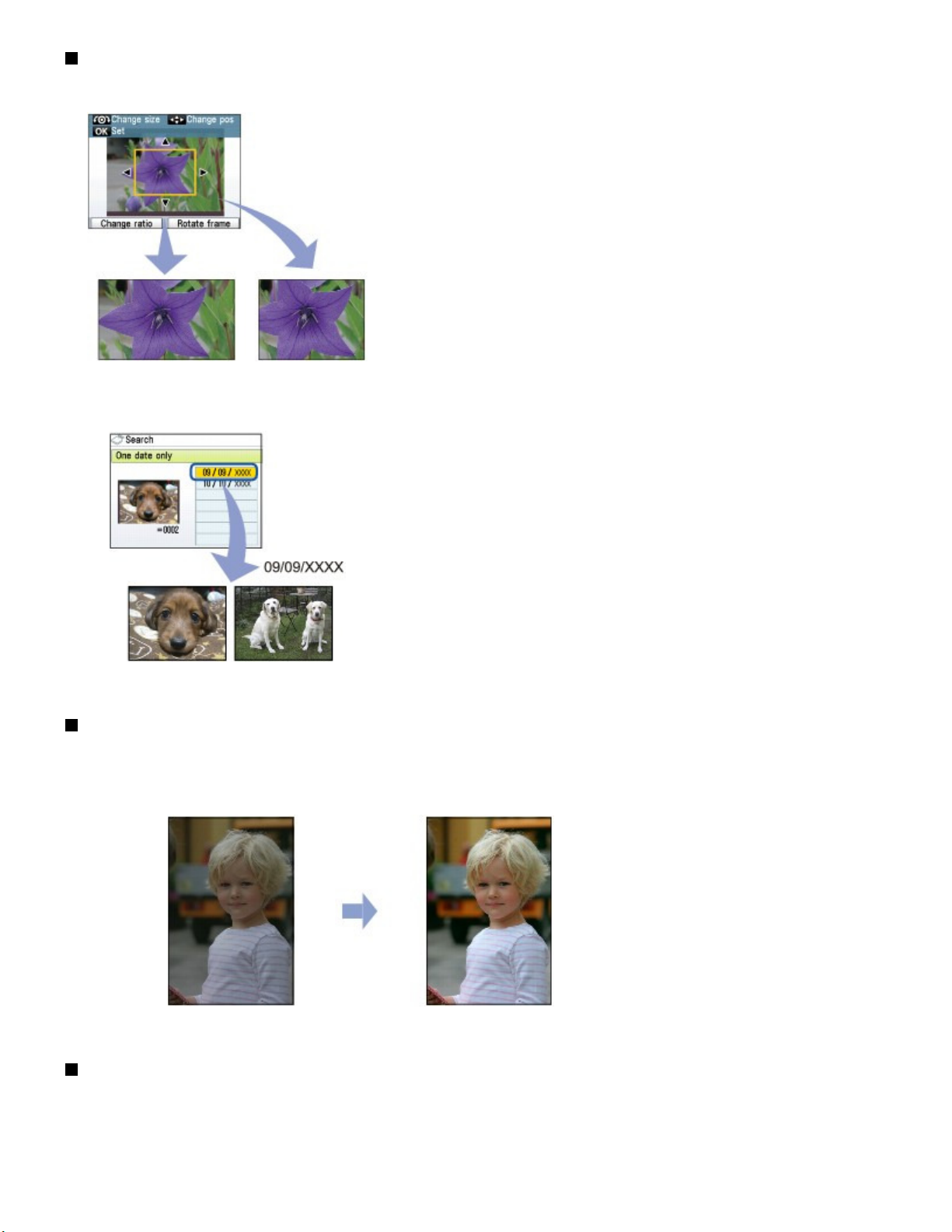
Fénykép kivágása / Fényképek keresése megadott dátum szerint
A funkciót a jobb oldali
látható a képernyő alján.
Funkció (Function)
gombbal adhatja meg, amikor a Szerkesztés (Edit) lehetőség
22 oldal / 997 oldalKülönféle funkciók alkalmazása
Széles (16:9) (Wide
(16:9))
Körbevágás (Trimming)
Keresés (Search)
Normál (4:3) (Standard
(4:3))
Képek javítása
Kijavíthatja a képeket, ha a bal oldali
(Auto photo fix) lehetőséget választja ki, amikor a képernyő alján a Speciális (Advanced) elem látható. A
fényképeket automatikusan is, kézzel is javíthatja, például módosíthatja a fényképek fényességét,
kontrasztját, színárnyalatát, és effektusokat adhat a fényképekhez.
Funkció (Function)
gombot megnyomva az Automatikus fényképjav.
Autom. fényképj. BE (Auto photo fix ON) (alapértelmezés)
Fényképek nyomtatása felvételi dátummal vagy fájlszámmal
ellátva
A fényképeket a felvételi dátumukkal vagy a fájlszámukkal ellátva is kinyomtathatja, ha a bal oldali
Funkció (Function)
no.setting) lehetőséget választja ki, amikor a képernyő alján a Speciális (Advanced) elem látható.
gombot megnyomva a Dátumbeállítás (Date setting) vagy a Fájlszám-beállít. (File

Dátumbeállítás (Date setting) Fájlszám-beállít. (File no.setting)
23 oldal / 997 oldalKülönféle funkciók alkalmazása
A lap tetejére
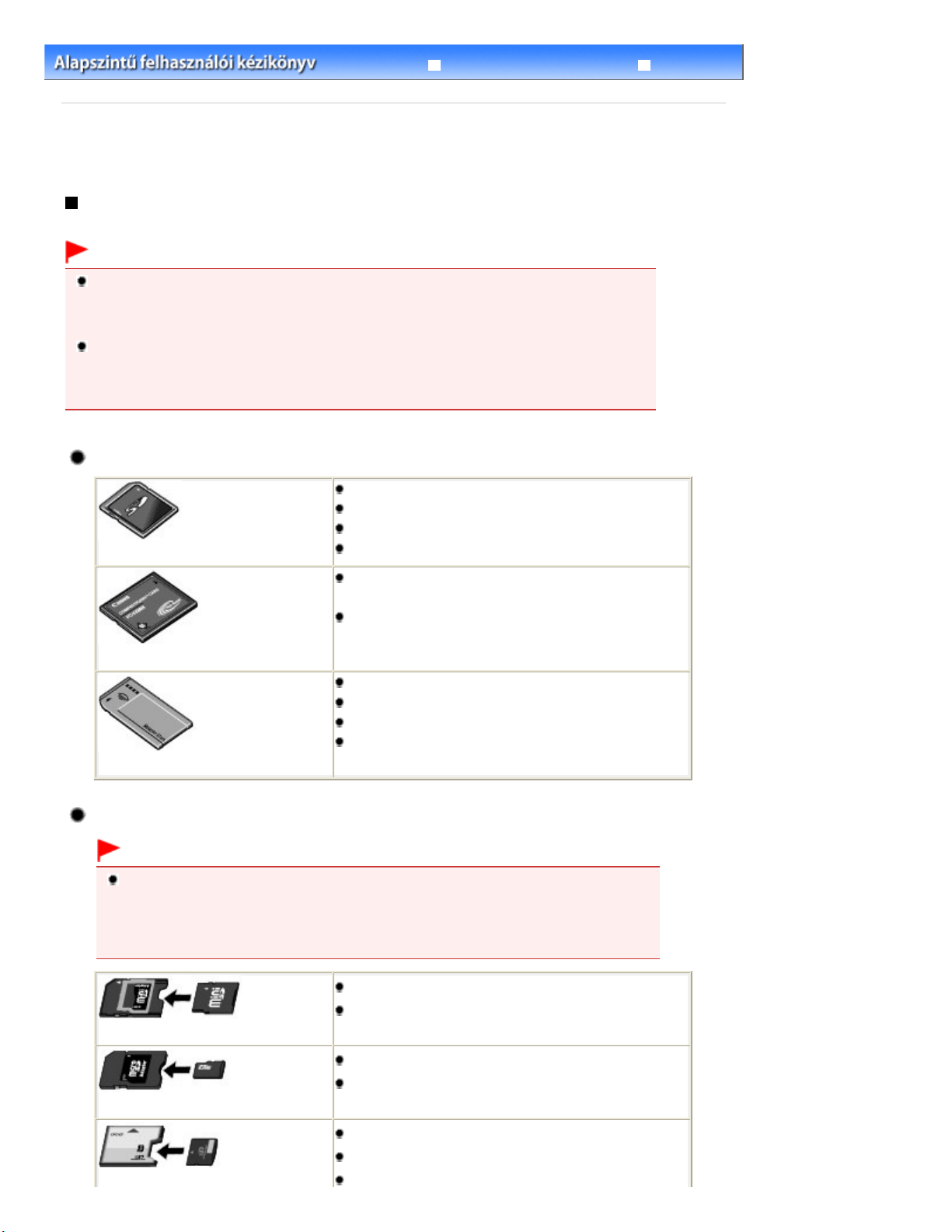
24 oldal / 997 oldalA memóriakártya behelyezése
Bővített felhasználói kézikönyv
Tartalom
> Nyomtatás memóriakártyáról
> A memóriakártya behelyezése
A memóriakártya behelyezése
A memóriakártya behelyezése előtt
Az alábbi típusú memóriakártyák és képadatok kompatibilisek a készülékkel.
Fontos
Ha olyan típusú memóriakártyára készít vagy ment fényképeket, amelyet a digitális fényképezőgép
nem támogat, akkor előfordulhat, hogy a készülék nem tudja beolvasni a képet, vagy hogy a
képadatok megsérülnek. Azokról a memóriakártyákról, amelyek garantáltan működnek az Ön digitális
fényképezőgépével, a digitális fényképezőgéphez mellékelt leírásban olvashat bővebben.
Formázza a memóriakártyát a Design rule for Camera File system (az Exif 2.2/2.21 verzióval
kompatibilis) és a TIFF (az Exif 2.2/2.21 verzióval kompatibilis) szabvánnyal kompatibilis digitális
fényképezőgéppel. Ha számítógépen formázza a memóriakártyát, előfordulhat, hogy a készülék
nem tudja használni.
Kártya-átalakítót nem igénylő memóriakártyák
SD Secure Digital memóriakártya
SDHC memóriakártya
MultiMediaCard
MultiMediaCard Plus
Hibaelhárítás
Compact Flash (CF) kártya
Használható típusok: Type I/II (3,3 V)
Microdrive
Memory Stick
Memory Stick PRO
Memory Stick Duo
Memory Stick PRO Duo
Kártya-átalakítót igénylő memóriakártyák
Fontos
Feltétlenül csatlakoztassa a speciális átalakítót a következő típusú memóriakártyákhoz, mielőtt
behelyezi őket a kártyanyílásba.
Ha a következő memóriakártyák egyikét átalakító nélkül helyezte be, előfordulhat, hogy nem
tudja eltávolítani a készülékből. Ez esetben a részleteket a képernyőn megjelenő Bővített
felhasználói kézikönyv „
Hibaelhárítás
” című része tartalmazza.
miniSD Card
miniSDHC Card
*1
*1
microSD Card
microSDHC Card
xD-Picture Card
xD-Picture Card Type M
xD-Picture Card Type H
*1
*1
*2
*2
*2
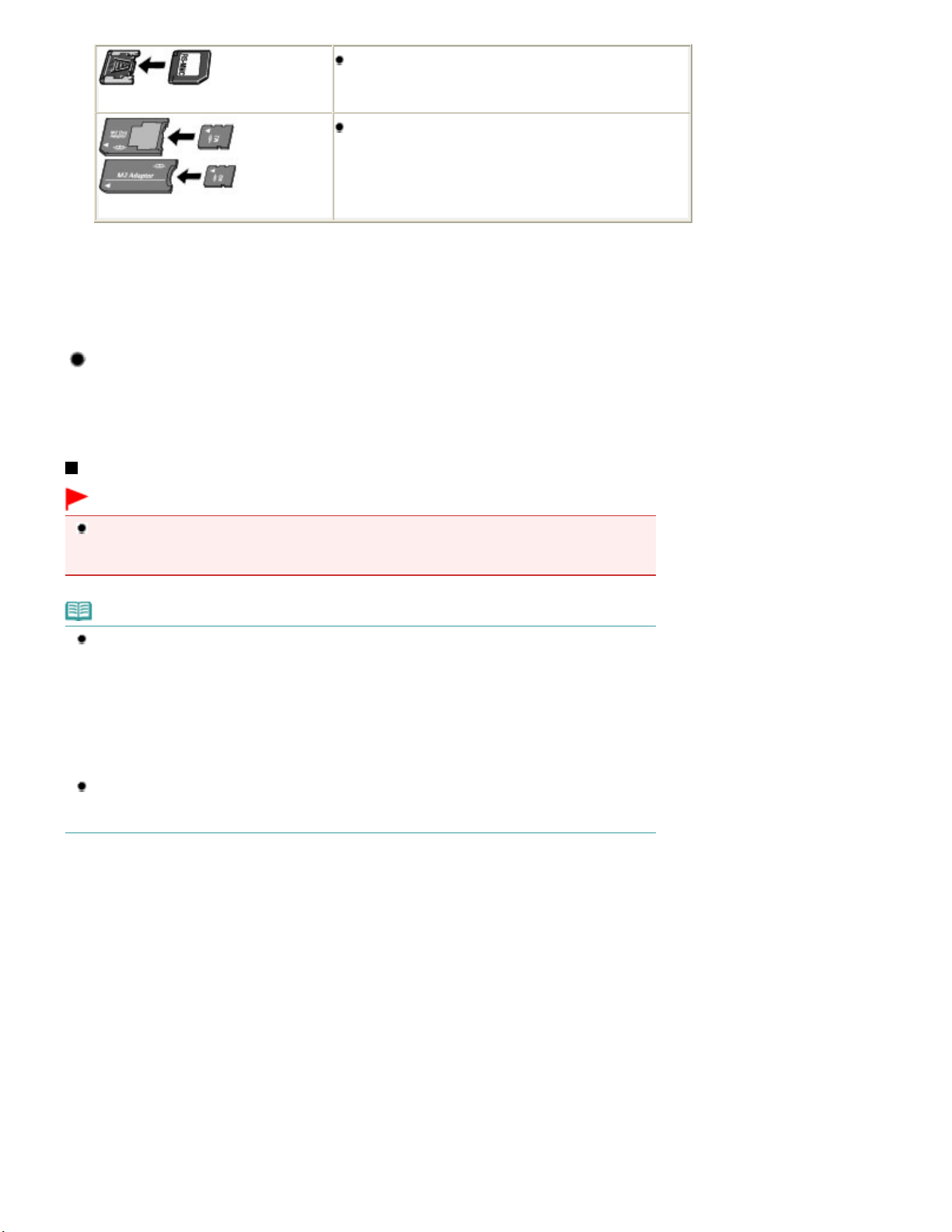
25 oldal / 997 oldalA memóriakártya behelyezése
RS-MMC
Memory Stick Micro
*1
Használja a speciális „SD Card adapter” átalakítót.
*2
Használatához szükség van az xD-Picture Card kártyához külön beszerezhető Compact Flash kártya-
*3
*4
átalakítóra.
*3
Használja a speciális kártya-átalakítót.
*4
Használja a speciális Duo méretű vagy a teljes méretű átalakítót.
Nyomtatható képadatok:
A készülék a Design rule for Camera File system szabvánnyal (az Exif 2.2/2.21 verzióval)
kompatibilis digitális fényképezőgéppel készült képeket és a (Exif 2.2/2.21 verzióval kompatibilis)
TIFF fájlokat tudja kezelni. Más kép- vagy filmtípusokat, például RAW-képeket nem lehet nyomtatni.
A memóriakártya behelyezése
Fontos
Ha a kártyanyílásba memóriakártya van behelyezve, a
lámpa villog, a készülék épp adatokat olvas be a memóriakártyáról. Ebben az esetben ne nyúljon a
kártyanyílás körüli területhez.
Hozzáférés
lámpa világít. Ha a
Hozzáférés
Megjegyzés
Ha az Olvasás/írás attribútum (Read/write attribute) értéke USB PC-ről írható (Writable from USB
PC) vagy LAN PC-ről írható (Writable from LAN PC), a memóriakártyán található fényképeket nem
lehet a készülék kezelőpaneljéről kinyomtatni, és a beolvasott adatokat nem lehet a memóriakártyára
menteni a készülék kezelőpaneljének használatával. Ha már nem használja a kártyahelyet a
számítógép memóriakártya-meghajtójaként, vegye ki a memóriakártyát, válassza az OTTHON
képernyőn a Beállítások (Settings) menü Eszközbeállítások (Device settings) elemének Speciális
beállítások (Advanced settings) pontját, majd állítsa az Olvasás/írás attribútum (Read/write attribute)
beállítást Csak olvasás PC-ről (Not writable from PC) értékre. A részletek a Bővített felhasználói
kézikönyv
Ha a memóriakártyára mentett fotókat számítógépen szerkeszti vagy tökéletesíti, akkor azokat a
számítógépről nyomtassa ki. Ha a kezelőpanelt használja, előfordulhat, hogy a fényképek nem
megfelelően lesznek kinyomtatva.
1.
Készítse elő a memóriakártyát.
Csatlakoztassa a speciális kártya-átalakítót, ha a memóriakártya használatához szükség van rá.
Lásd:
című, képernyőn megjelenő kézikönyvben találhatók.
Kártya-átalakítót igénylő memóriakártyák .
2. Kapcsolja be a készüléket, és nyissa ki a kártyanyílás fedelét.
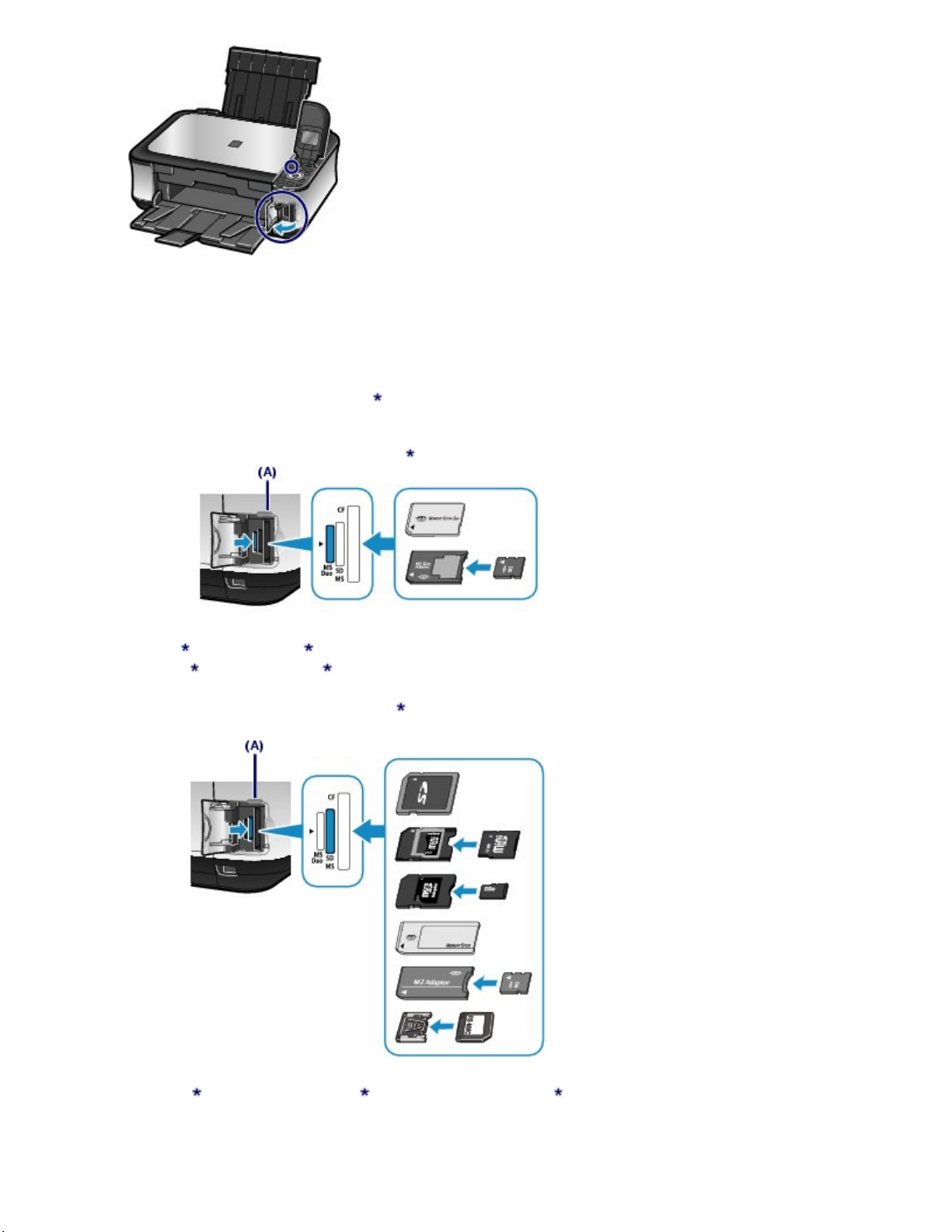
3. Helyezzen be egyetlen memóriakártyát a kártyanyílásba.
A memóriakártya helye a kártya típusától függ. Helyezze a kártyanyílásba a memóriakártyát egyenesen úgy,
hogy A CÍMKÉVEL ELLÁTOTT OLDALA BALRA nézzen, az alábbi ábrán látható helynek megfelelően.
Ha megfelelően helyezte a kártyanyílásba a memóriakártyát, a
Csatlakoztassa a kártya-átalakítót az alábbiakban
alább látható módon dugja be a kártyanyílásba.
Memory Stick Duo, Memory Stick PRO Duo
vagy Memory Stick Duo (Duo méretű átalakítóval)
jellel (csillaggal) megjelölt típusú memóriakártyákhoz, majd az
:
Hozzáférés
(A) lámpa kigyullad.
26 oldal / 997 oldalA memóriakártya behelyezése
SD Secure Digital memóriakártya, SDHC memóriakártya, MultiMediaCard, MultiMediaCard Plus,
miniSD kártya
microSD kártya
Memory Stick, Memory Stick PRO,
, miniSDHC kártya
, microSDHC kártya
,
,
Memory Stick Micro (teljes méretű átalakítóval)
vagy RS-MMC:
Compact Flash (CF) Card, Microdrive,
xD-Picture Card , xD-Picture Card Type M
vagy xD-Picture Card Type H
:
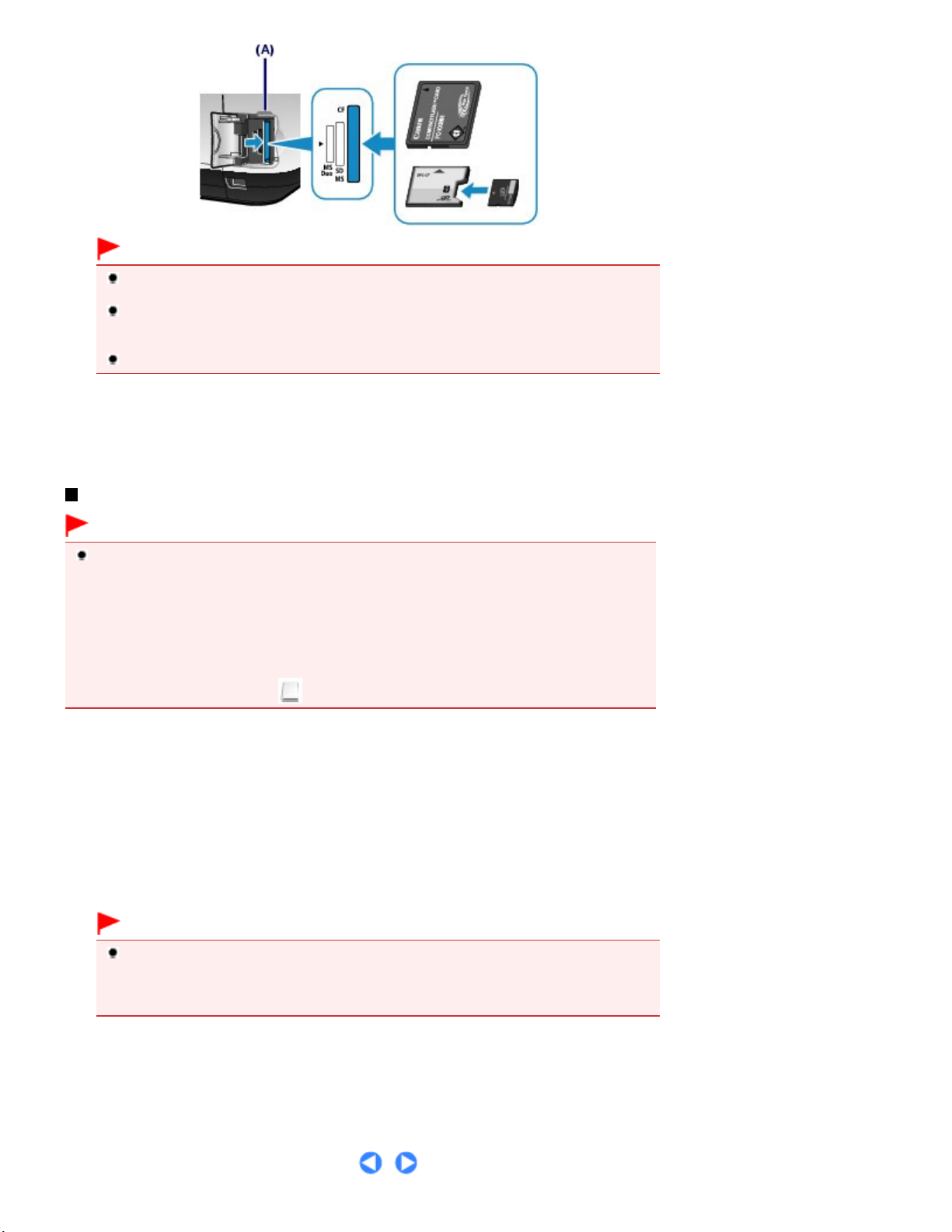
jelenik meg a menüben a Kiadás (Eject) elem, győződjön meg róla, hogy a
Fontos
A memóriakártya egy része kiáll a kártyanyílásból, de ne próbálja meg teljesen betolni. Ez a
készülék és a memóriakártya sérüléséhez vezethet.
Mielőtt behelyezné a kártyanyílásba, ellenőrizze a memóriakártya irányának helyességét. Ha a
memóriakártyát rossz irányban erőlteti be a kártyanyílásba, a memóriakártya és a készülék
megsérülhet.
Egyszerre csak egy memóriakártyát helyezzen be.
4.
Csukja be a kártyanyílás fedelét.
27 oldal / 997 oldalA memóriakártya behelyezése
A memóriakártya eltávolítása
Fontos
Ha a kártyanyílást használta a számítógép memóriakártya-meghajtójaként, végezze el a „
biztonságos eltávolítás” műveletet a számítógépen, mielőtt fizikailag eltávolítja a memóriakártyát a
készülékből.
- Ha a készülék USB-kábbellel kapcsolódik a Windows rendszerű számítógéphez, kattintson a jobb
gombbal az eltávolítható lemez ikonjára, majd kattintson a Kiadás (Eject) parancsra. Ha nem
majd távolítsa el a memóriakártyát. Ha a helyi hálózaton keresztül használta a kártyahelyet, nem
kell a „biztonságos eltávolítást” használnia a számítógépen.
- Macintosh rendszeren húzza a
1.
Nyissa ki a kártyanyílás fedelét.
Győződjön meg arról, hogy a
2.
(Csatlakoztatott meghajtó) ikont a Kukába.
Hozzáférés
lámpa világít, majd vegye ki a
memóriakártyát.
Fogja meg a memóriakártyát a kilógó részénél, majd egyenesen húzza ki a készülékből.
Fontos
Ne vegye ki a memóriakártyát, miközben a
akkor villog, amikor a készülék éppen adatot ír a memóriakártyára, vagy adatot olvas be a
memóriakártyáról. Ha a memóriakártyát akkor veszi ki, vagy a készüléket akkor kapcsolja ki,
amikor a
Hozzáférés
lámpa még villog, a memóriakártyára mentett adatok megsérülhetnek.
Hozzáférés
lámpa villog. A
Hozzáférés
Hozzáférés
lámpa ég,
lámpa
3.
Csukja be a kártyanyílás fedelét.
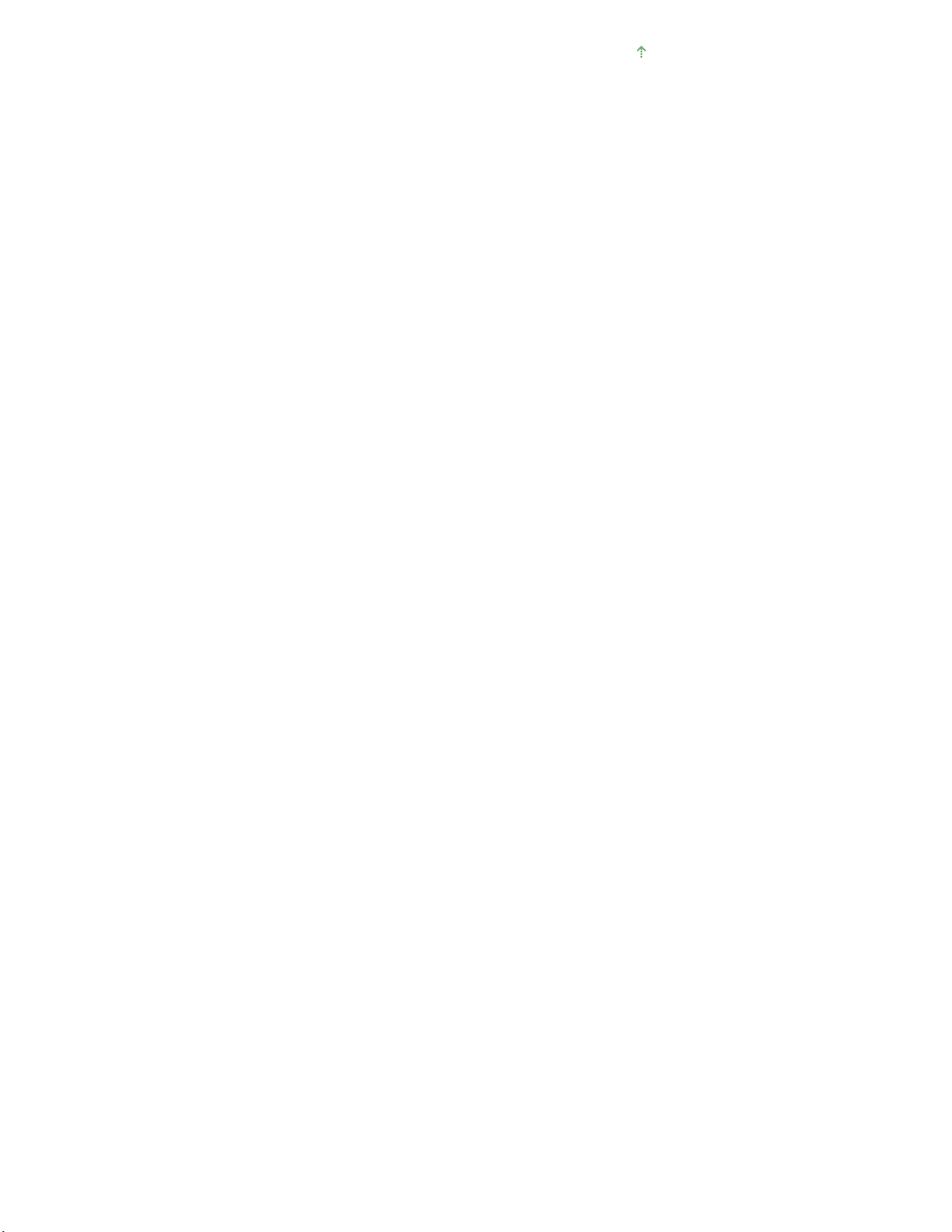
A lap tetejére
28 oldal / 997 oldalA memóriakártya behelyezése
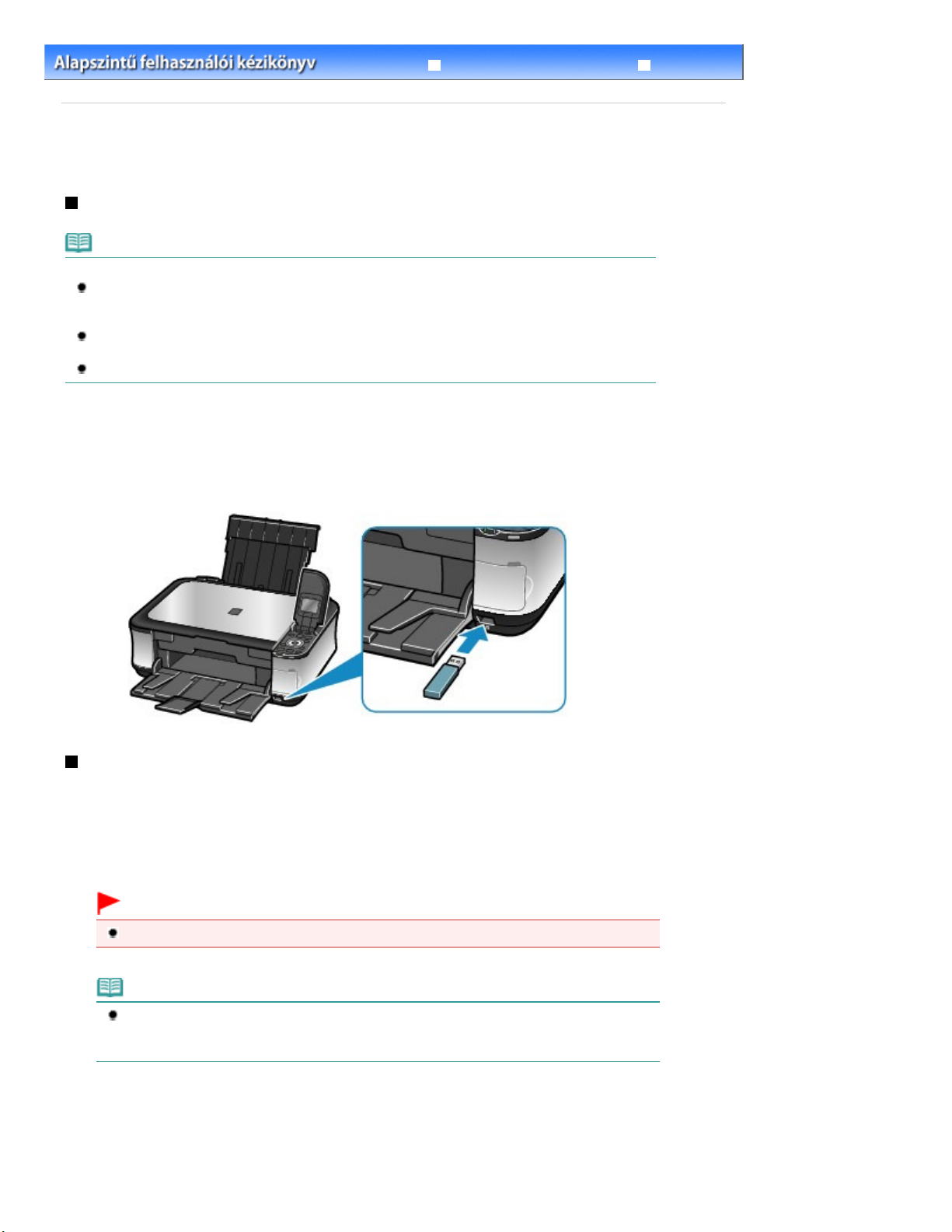
Vegye ki az USB flash meghajtót.
29 oldal / 997 oldalAz USB flash meghajtó behelyezése
Bővített felhasználói kézikönyv
Tartalom
> Nyomtatás memóriakártyáról
> Az USB flash meghajtó behelyezése
Az USB flash meghajtó behelyezése
Az USB flash meghajtó behelyezése
Megjegyzés
Az USB flash meghajtó behelyezése előtt
Ha az USB flash meghajtó nem helyezhető a készülék közvetlen nyomtatási portjába, lehet, hogy
hosszabbító kábelt kell használnia az USB flash meghajtóhoz. Elektronikai szaküzletben vásárolja
meg.
Bizonyos USB flash meghajtók felismerése nem megfelelő, ezért ezekkel nem garantálható a
készülék megfelelő működése.
Előfordulhat, hogy egyes biztonsági funkcióval rendelkező USB flash meghajtók nem használhatók.
1.
Csatlakoztassa az USB flash meghajtót a közvetlen nyomtatási porthoz.
Mielőtt a közvetlen nyomtatási portba illesztené az USB flash meghajtót, ellenőrizze, hogy megfelelő irányban
helyezkedik-e el.
Hibaelhárítás
Az USB flash meghajtó eltávolítása
1.
Ügyeljen arra, hogy ekkor a készülék ne végezzen se olvasási, se írási műveletet az
USB flash meghajtón.
Ellenőrizze az LCD kijelzőn, hogy az olvasási vagy írási művelet befejeződött-e.
Fontos
Működés közben ne vegye ki az USB flash meghajtót, és ne kapcsolja ki a készüléket.
Megjegyzés
Ha az USB flash meghajtó rendelkezik aktivitást jelző kijelzővel, olvassa el az USB flash
meghajtó kézikönyvét azzal kapcsolatban, hogyan győződhet meg az USB falsh meghajtón az
olvasási, illetve írási művelet befejeződéséről.
2.
Fogja meg az USB flash meghajtót, majd egyenesen húzza ki a készülékből.
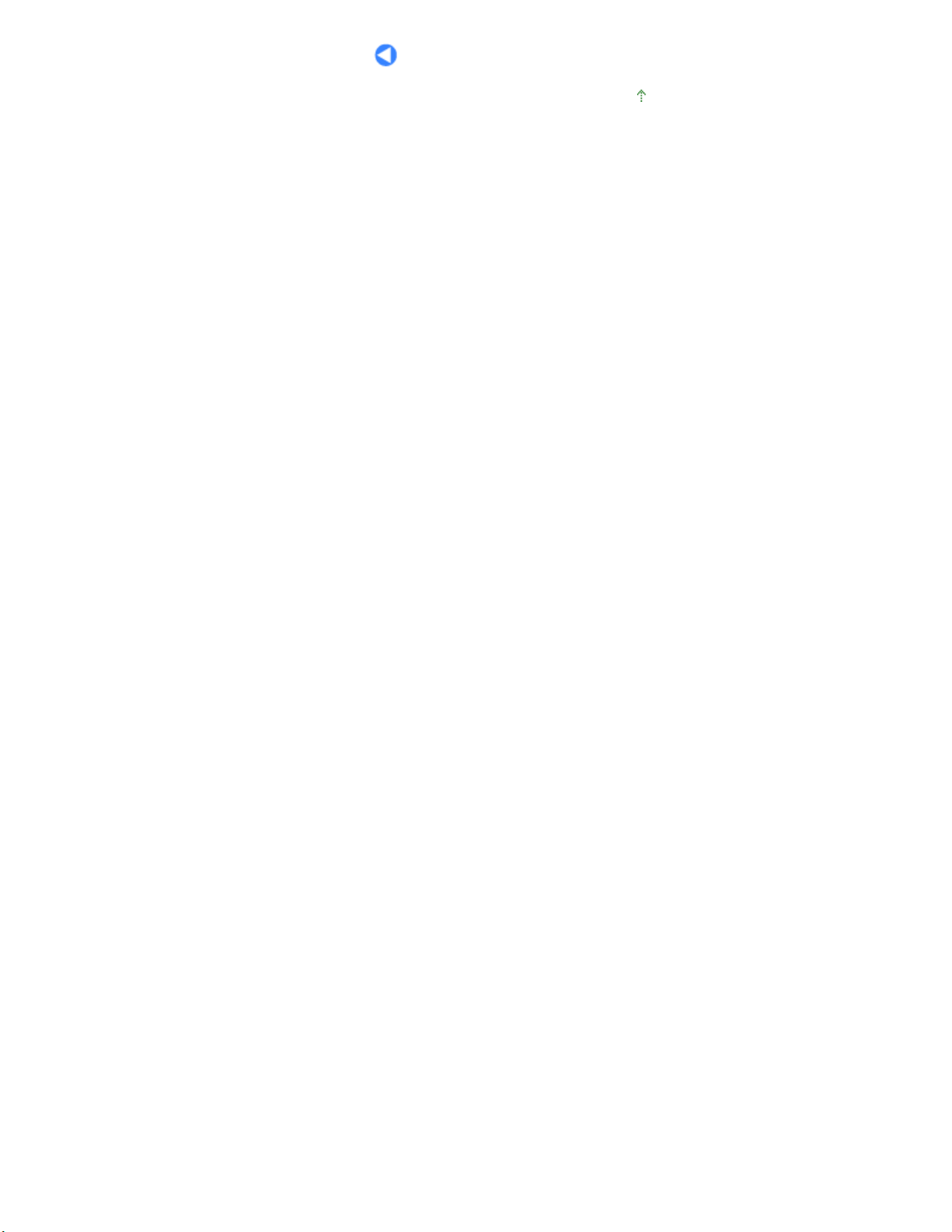
30 oldal / 997 oldalAz USB flash meghajtó behelyezése
A lap tetejére
